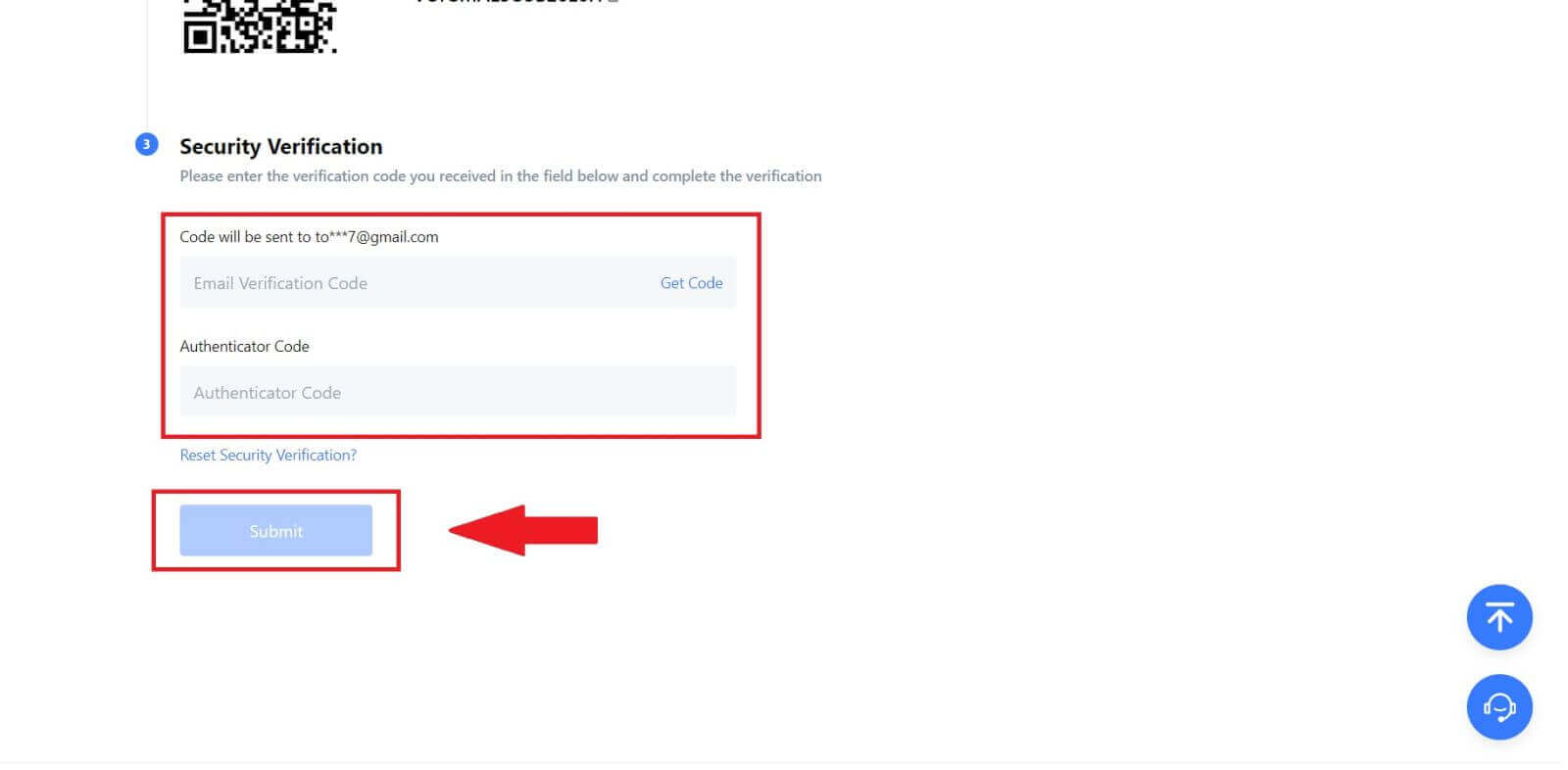Slik logger du på MEXC

Slik logger du på MEXC-konto med e-post eller telefonnummer
Trinn 1: Logg på
Gå til MEXC-nettstedet , på hjemmesiden, finn og klikk på " Logg inn / Registrer deg "-knappen. Den er vanligvis plassert øverst til høyre på siden. 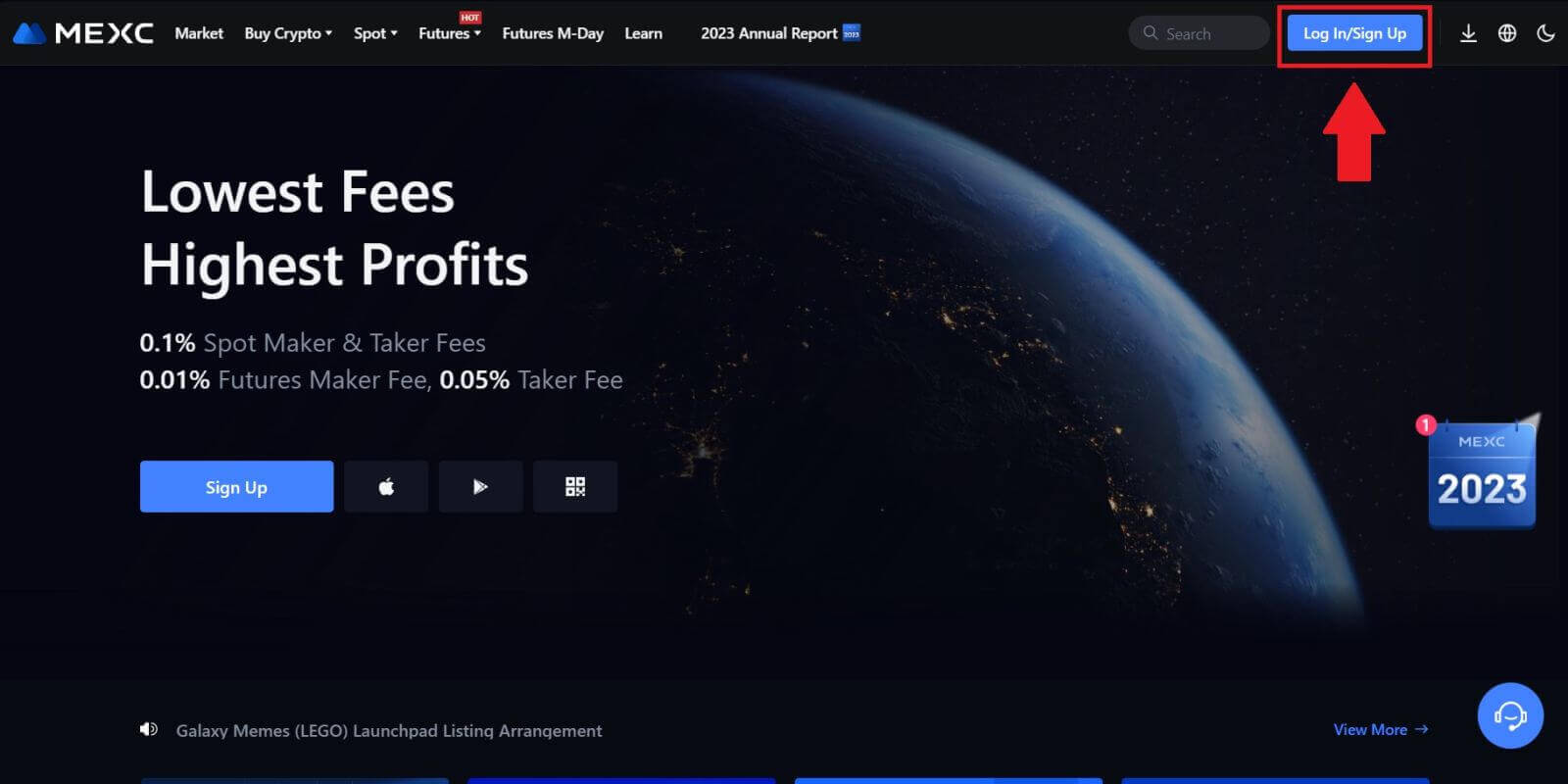 Trinn 2: Logg på med e-postadressen din eller telefonnummeret
Trinn 2: Logg på med e-postadressen din eller telefonnummeret
1. På innloggingssiden skriver du inn [E-post] eller [Telefonnummer] og passordet du spesifiserte under registreringen. Klikk på "Logg inn" -knappen. 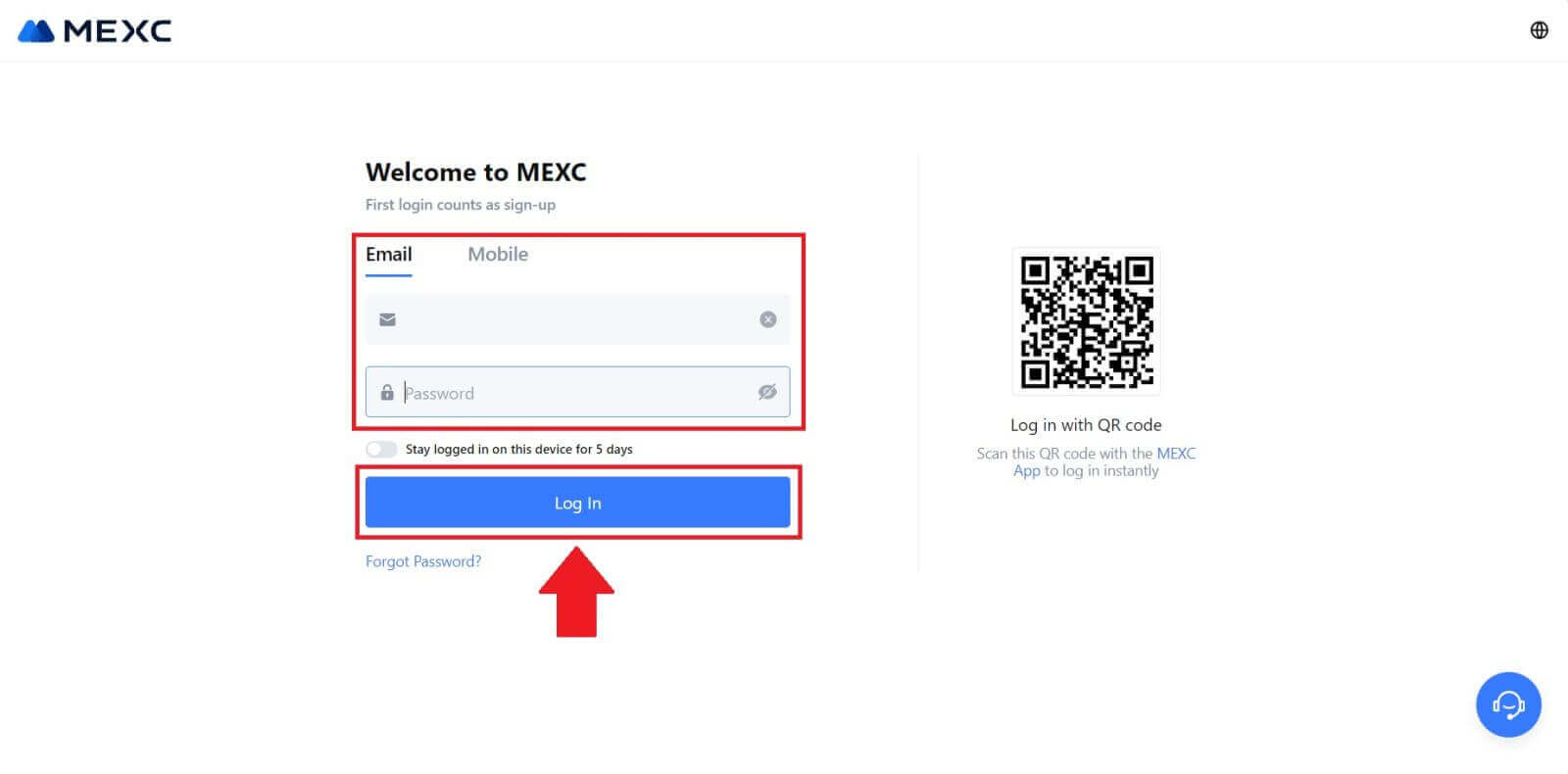
2. Du vil motta en 6-sifret bekreftelseskode i e-post eller telefon Skriv inn bekreftelseskoden og klikk "Bekreft" 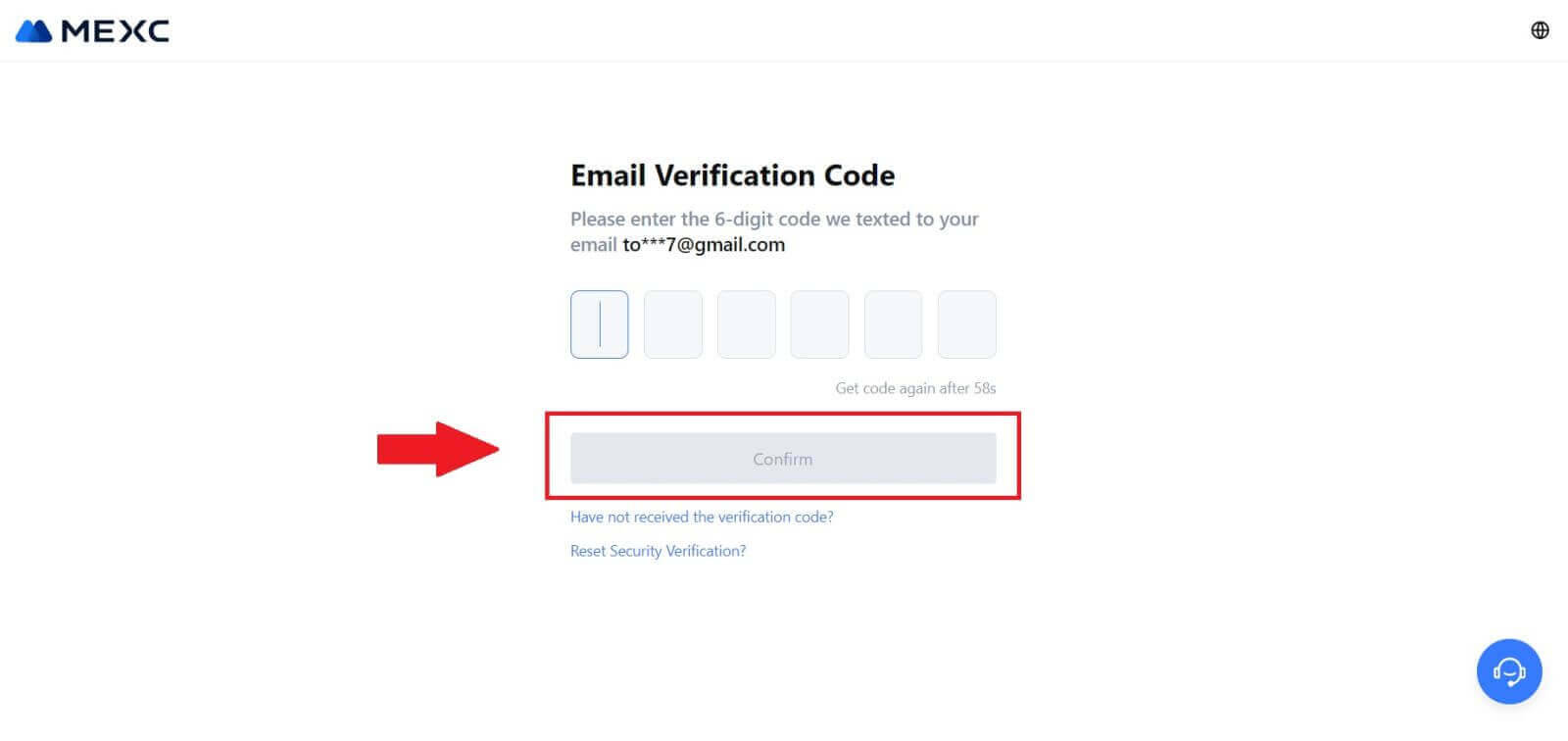
Trinn 3: Få tilgang til MEXC-kontoen din
Etter å ha angitt riktig bekreftelseskode, kan du bruke MEXC-kontoen din til å handle. 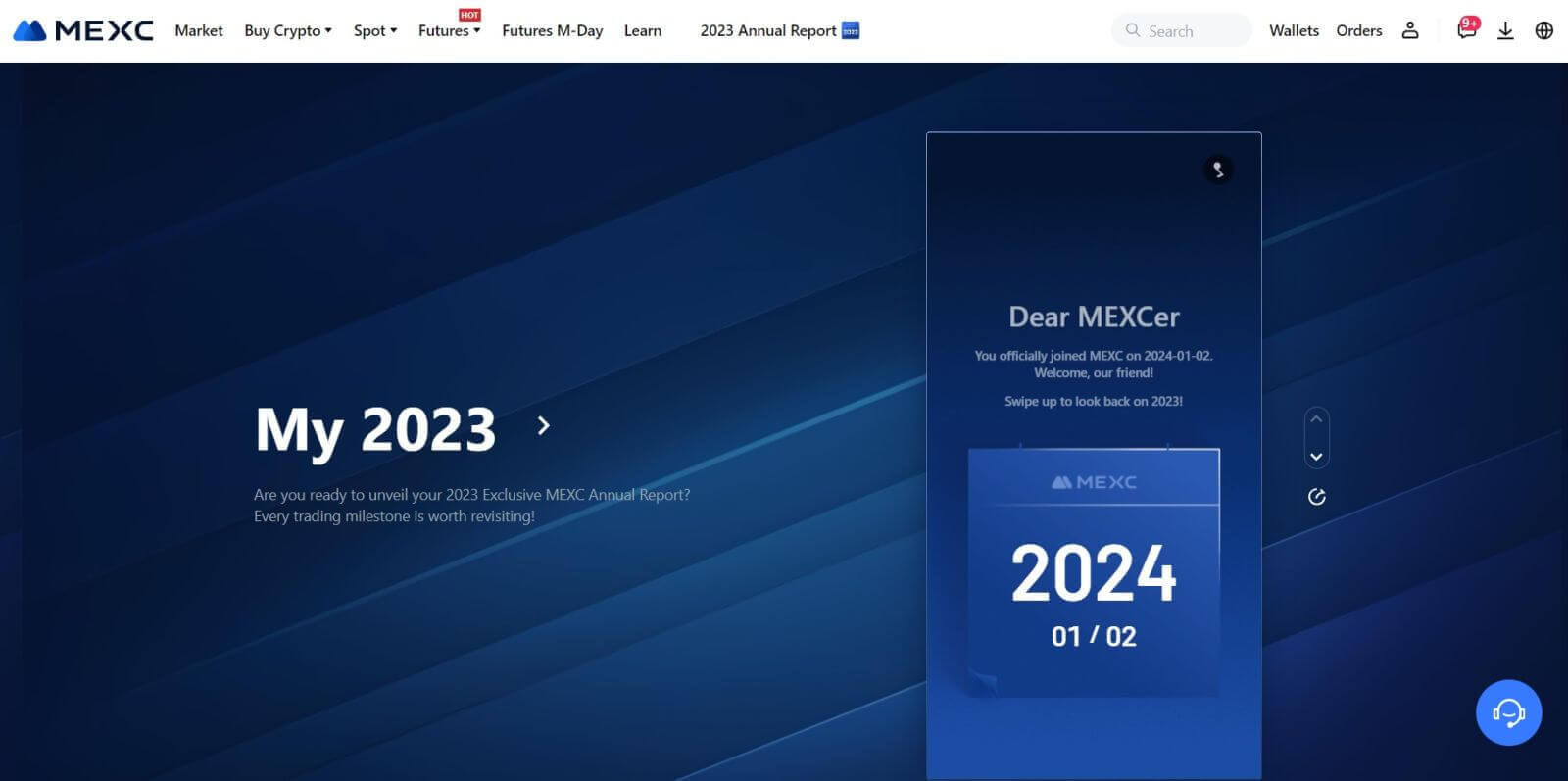
Slik logger du på MEXC-konto med Google
Trinn 1: Logg på
Gå til MEXC-nettstedet , på hjemmesiden, finn og klikk på " Logg inn/registrer deg "-knappen. Den er vanligvis plassert øverst til høyre på siden. 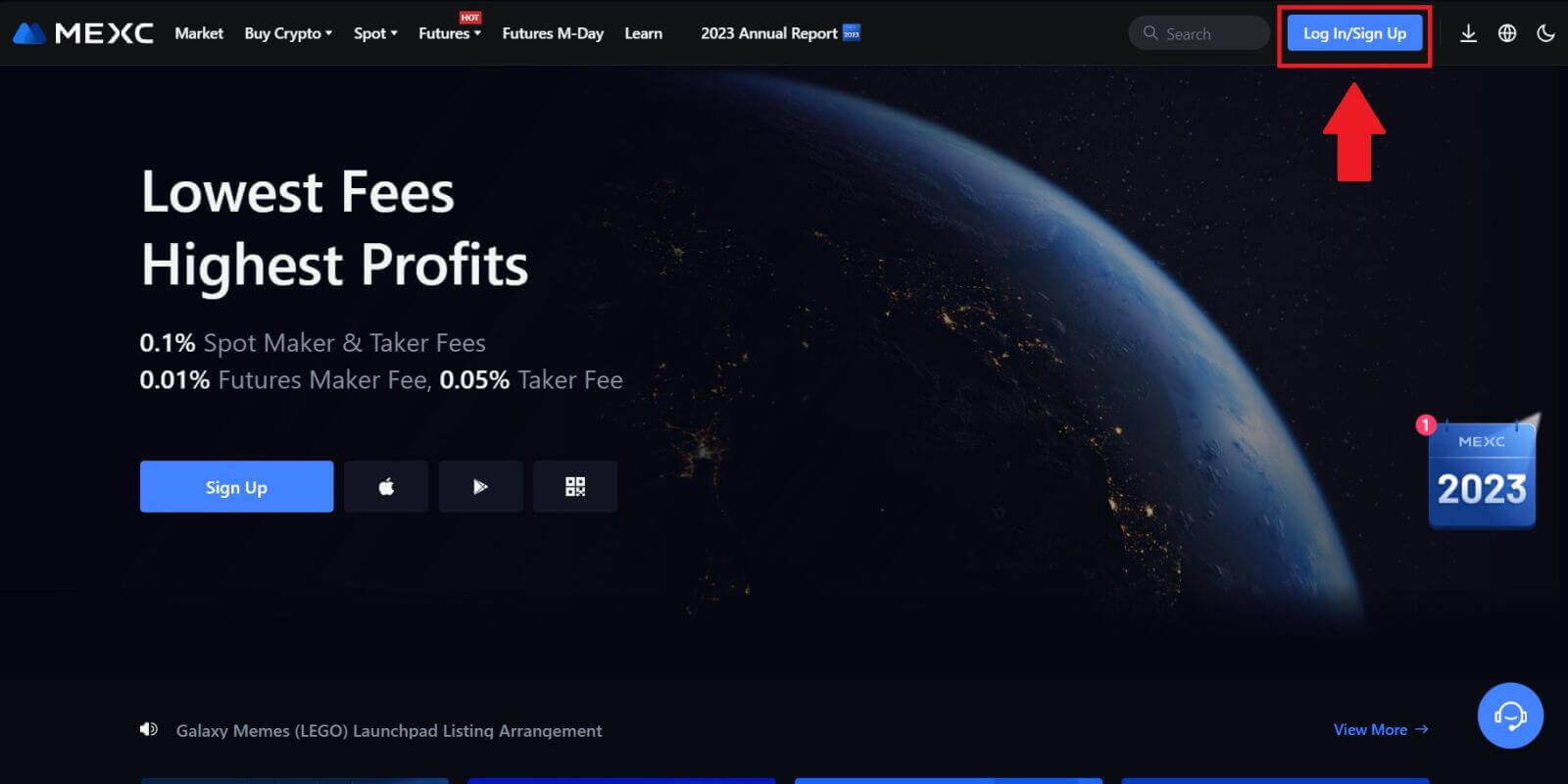 Trinn 2: Velg "Logg på med Google"
Trinn 2: Velg "Logg på med Google"
På påloggingssiden finner du ulike påloggingsalternativer. Se etter og velg "Google"-knappen. 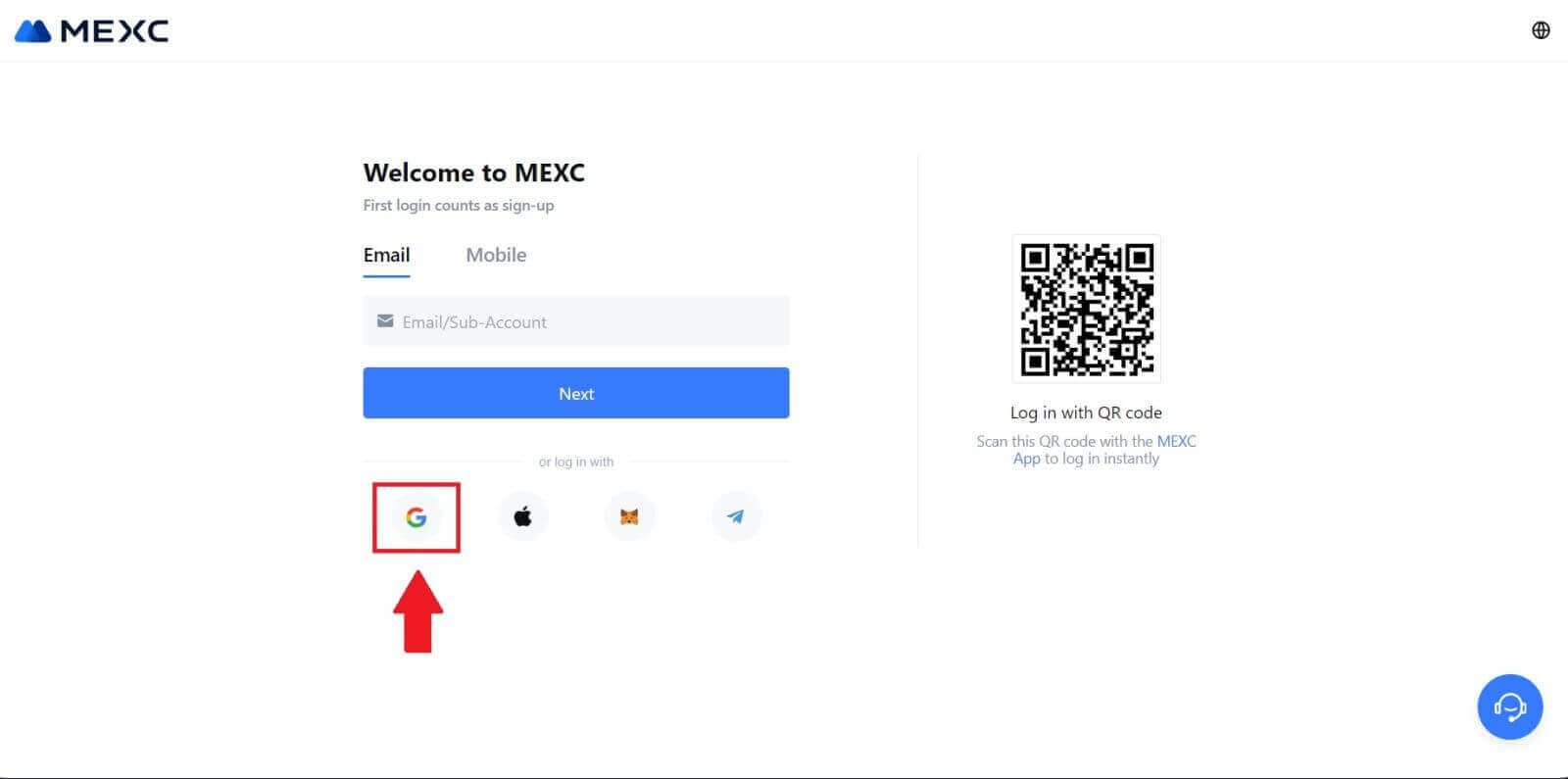 Trinn 3: Velg Google-kontoen din
Trinn 3: Velg Google-kontoen din
1. Et nytt vindu eller popup-vindu vises, skriv inn Google-kontoen du vil logge på og klikk på [Neste]. 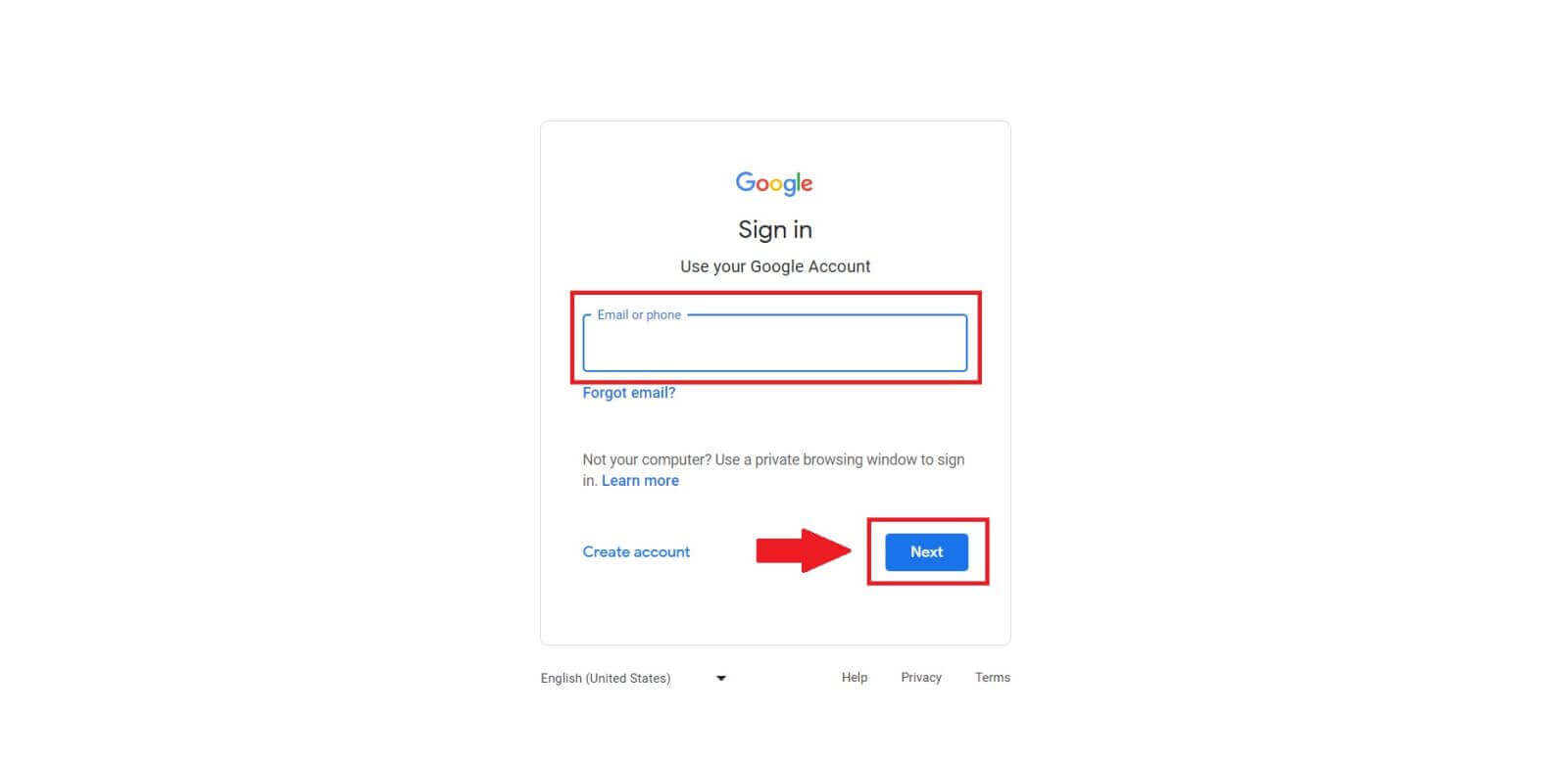
2. Skriv inn passordet ditt og klikk på [Neste]. 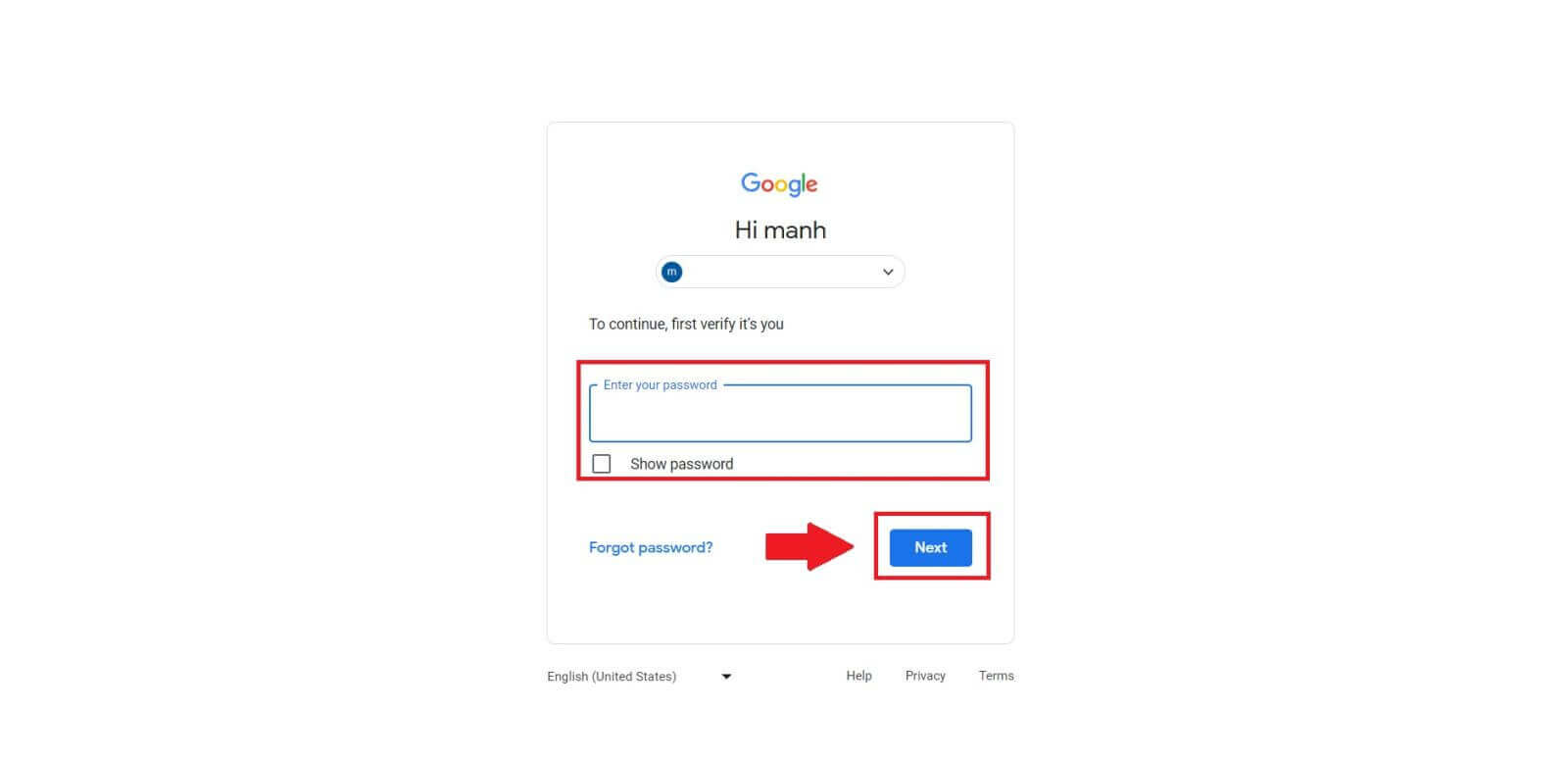 Trinn 4: Gi tillatelse
Trinn 4: Gi tillatelse
Etter å ha valgt Google-kontoen din, kan du bli bedt om å gi tillatelse til at MEXC får tilgang til viss informasjon knyttet til Google-kontoen din. Se gjennom tillatelsene og klikk på [Bekreft] for å behandle.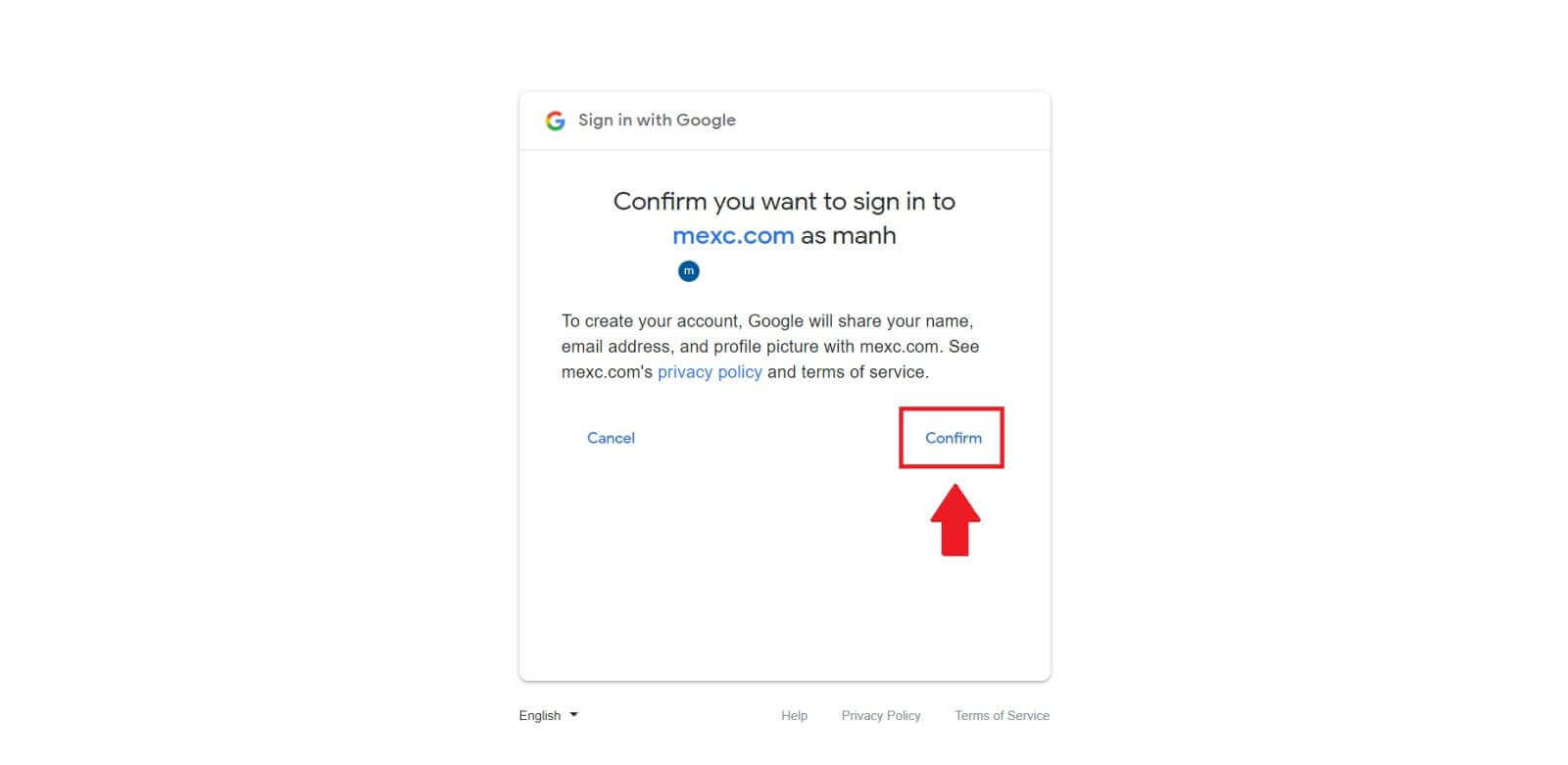 Trinn 5: Få tilgang til MEXC-kontoen din
Trinn 5: Få tilgang til MEXC-kontoen din
Når tillatelsen er gitt, vil du bli omdirigert tilbake til MEXC-plattformen. Du er nå logget på MEXC-kontoen din med Google-legitimasjonen din. 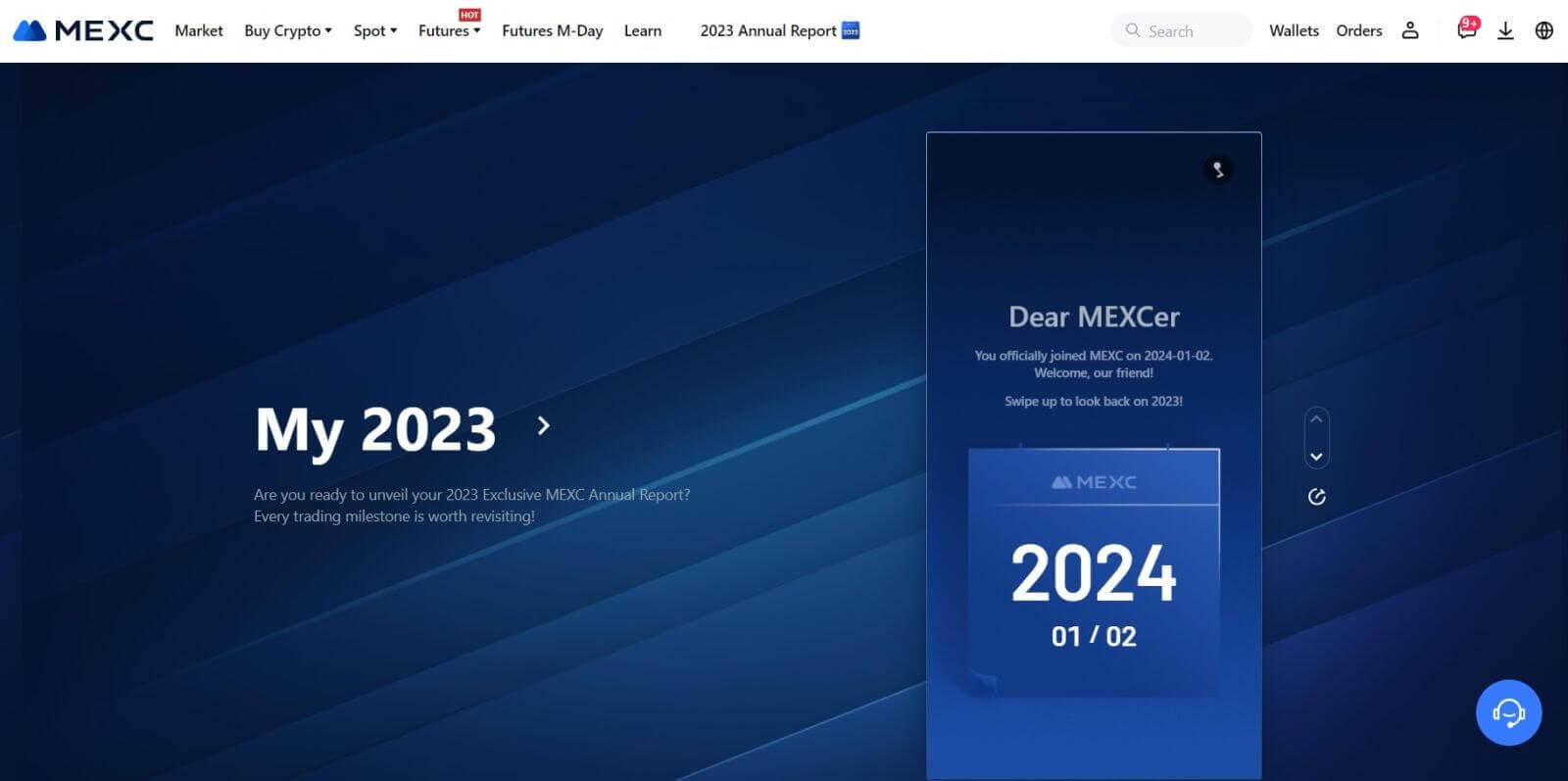
Slik logger du på MEXC-konto med Apple
Trinn 1: Logg på
Gå til MEXC-nettstedet , på hjemmesiden til MEXC-nettstedet, finn og klikk på " Logg inn/registrer deg "-knappen, vanligvis funnet i øverste høyre hjørne. 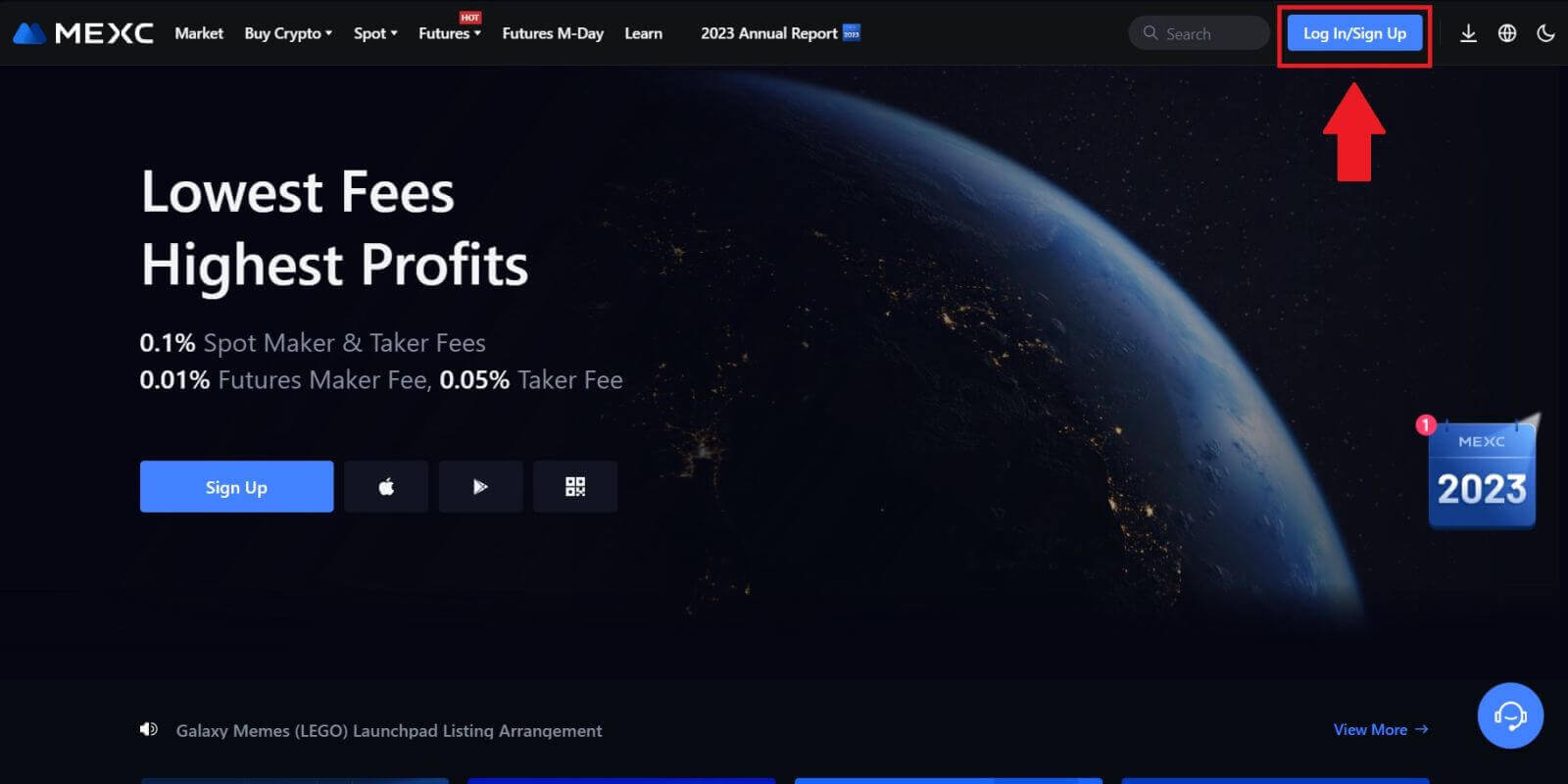 Trinn 2: Velg "Logg på med Apple"
Trinn 2: Velg "Logg på med Apple"
På påloggingssiden, blant påloggingsalternativene, se etter og velg "Apple"-knappen. 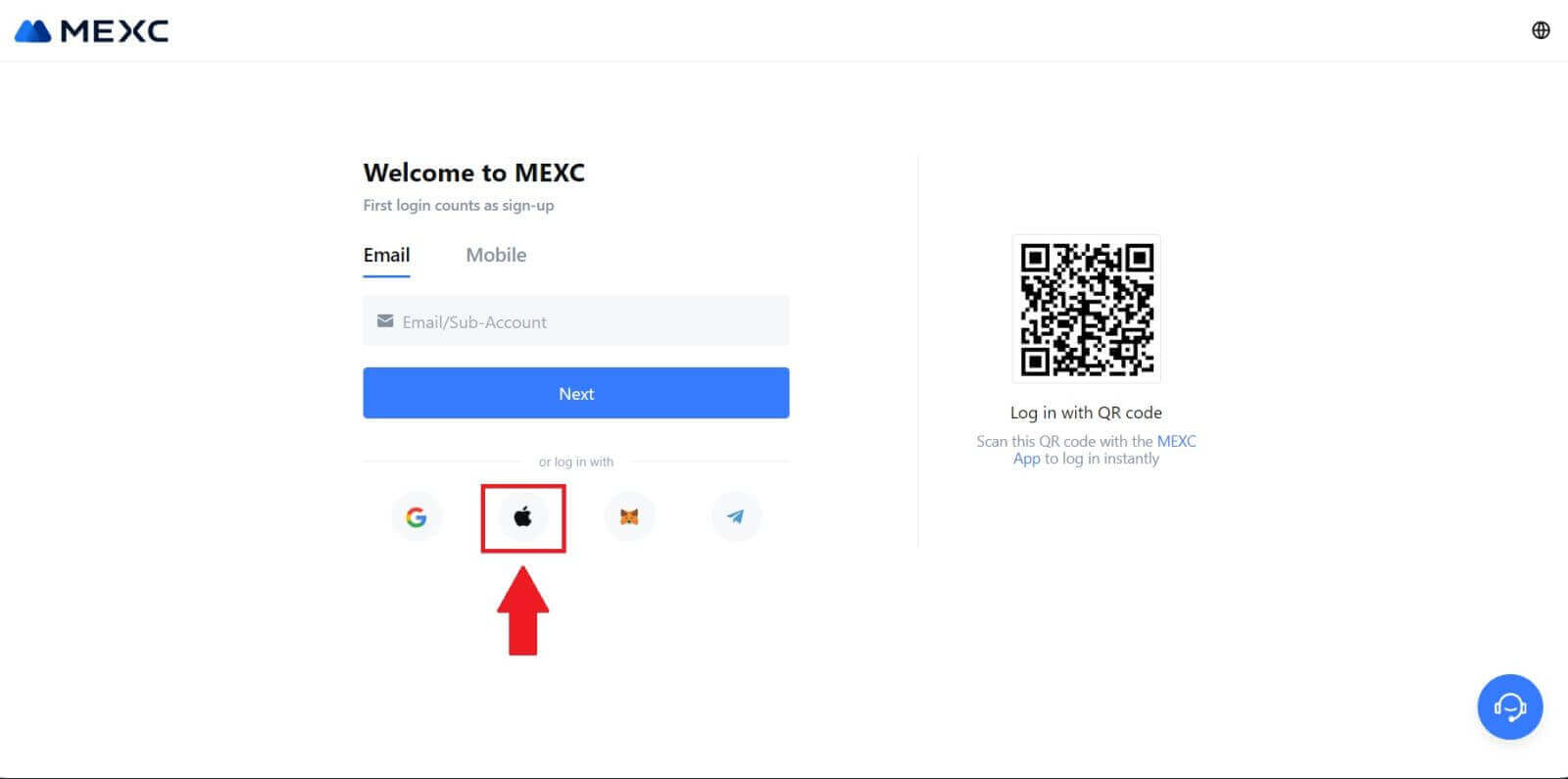 Trinn 3: Logg på med din Apple-ID
Trinn 3: Logg på med din Apple-ID
Et nytt vindu eller popup-vindu vil dukke opp som ber deg logge på med din Apple-ID. Skriv inn din Apple ID-e-postadresse og passord. 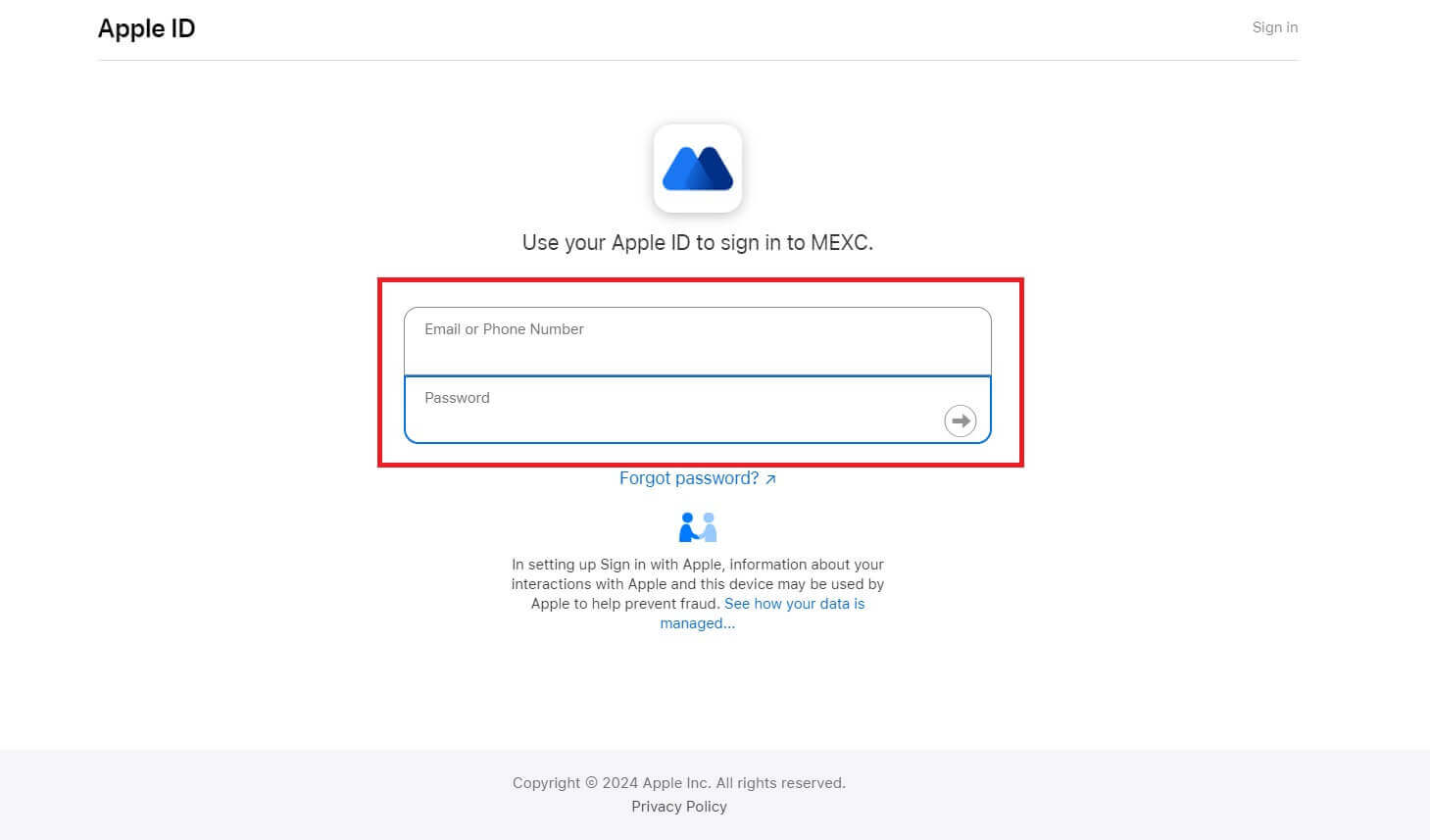 Trinn 4: Gi tillatelse
Trinn 4: Gi tillatelse
Klikk på [Fortsett] for å fortsette å bruke MEXC med din Apple-ID.  Trinn 5: Få tilgang til MEXC-kontoen din
Trinn 5: Få tilgang til MEXC-kontoen din
Når tillatelsen er gitt, vil du bli omdirigert tilbake til MEXC-plattformen, logget på kontoen din med Apple-legitimasjonen din. 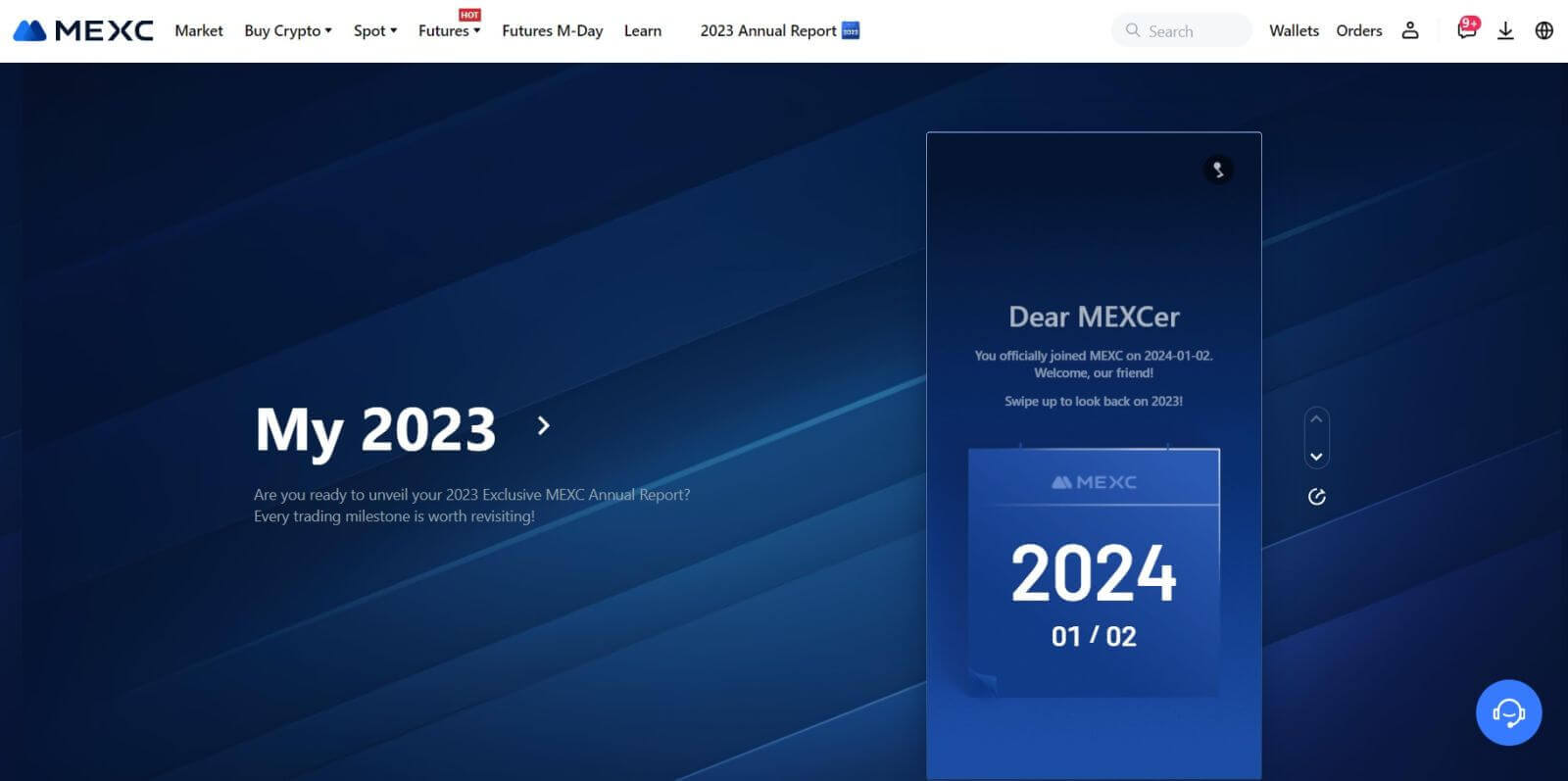
Slik logger du på MEXC-konto ved hjelp av Telegram
Trinn 1: Logg på
Gå til MEXC-nettstedet , på hjemmesiden til MEXC-nettstedet, finn og klikk på " Logg inn/registrer deg "-knappen, som vanligvis finnes i øverste høyre hjørne, og klikk på den for å fortsette. 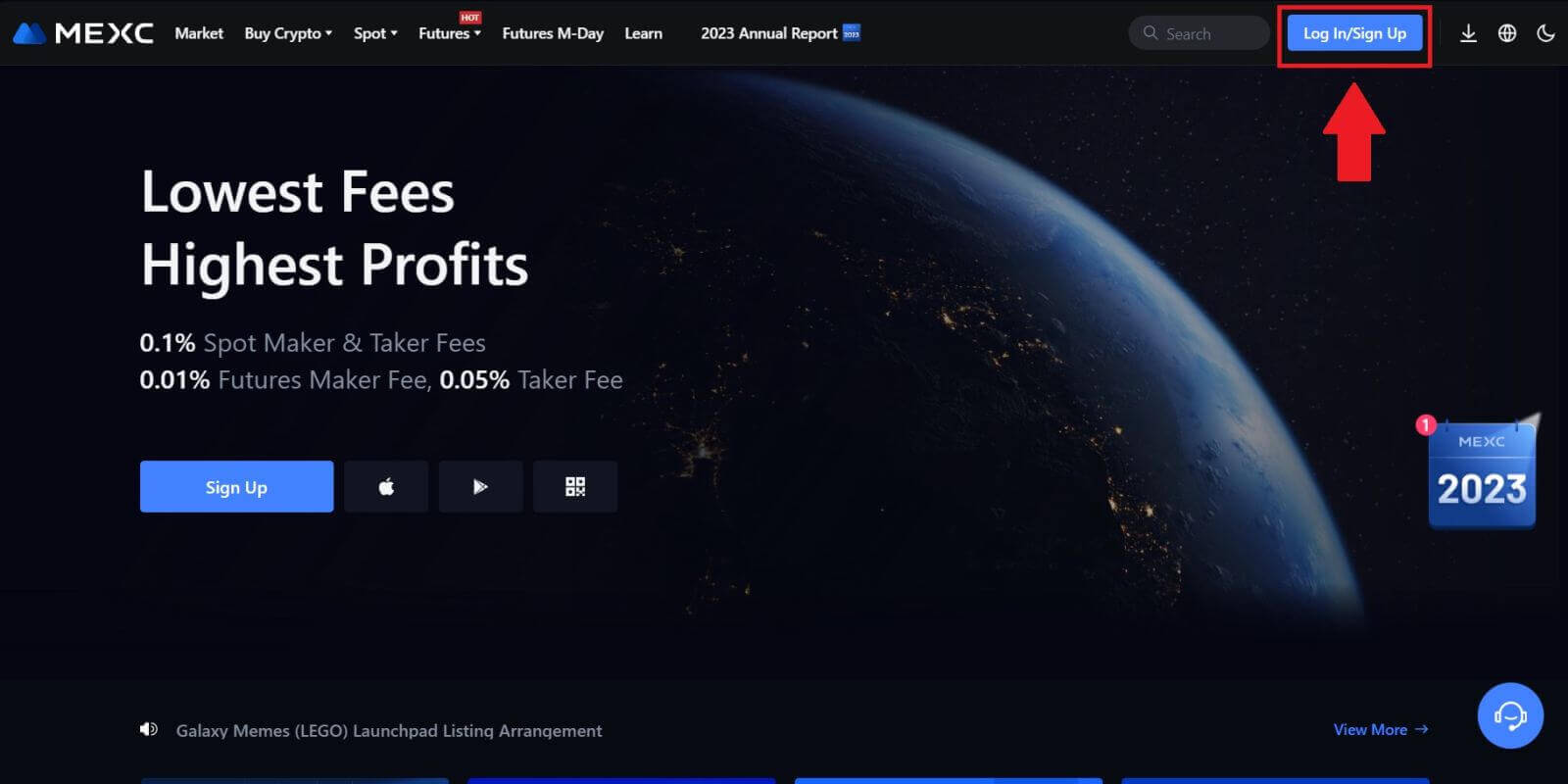 Trinn 2: Velg "Logg på med Telegram"
Trinn 2: Velg "Logg på med Telegram"
På påloggingssiden, se etter alternativet som sier "Telegram" blant de tilgjengelige påloggingsmetodene og klikk på det. 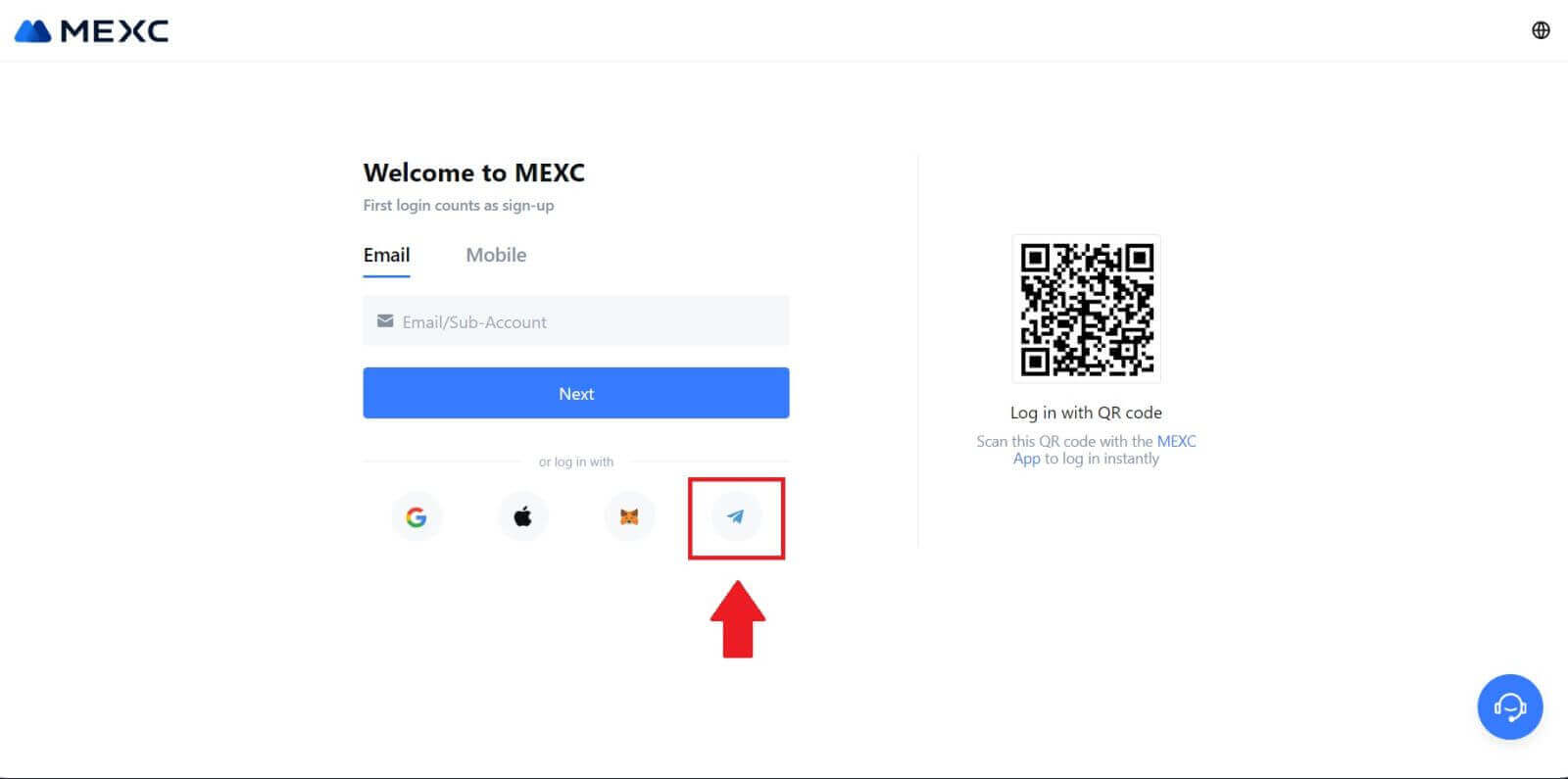
Trinn 3: Logg på med telegramnummeret ditt.
1. Velg din region, skriv inn Telegram-telefonnummeret ditt og klikk på [NESTE]. 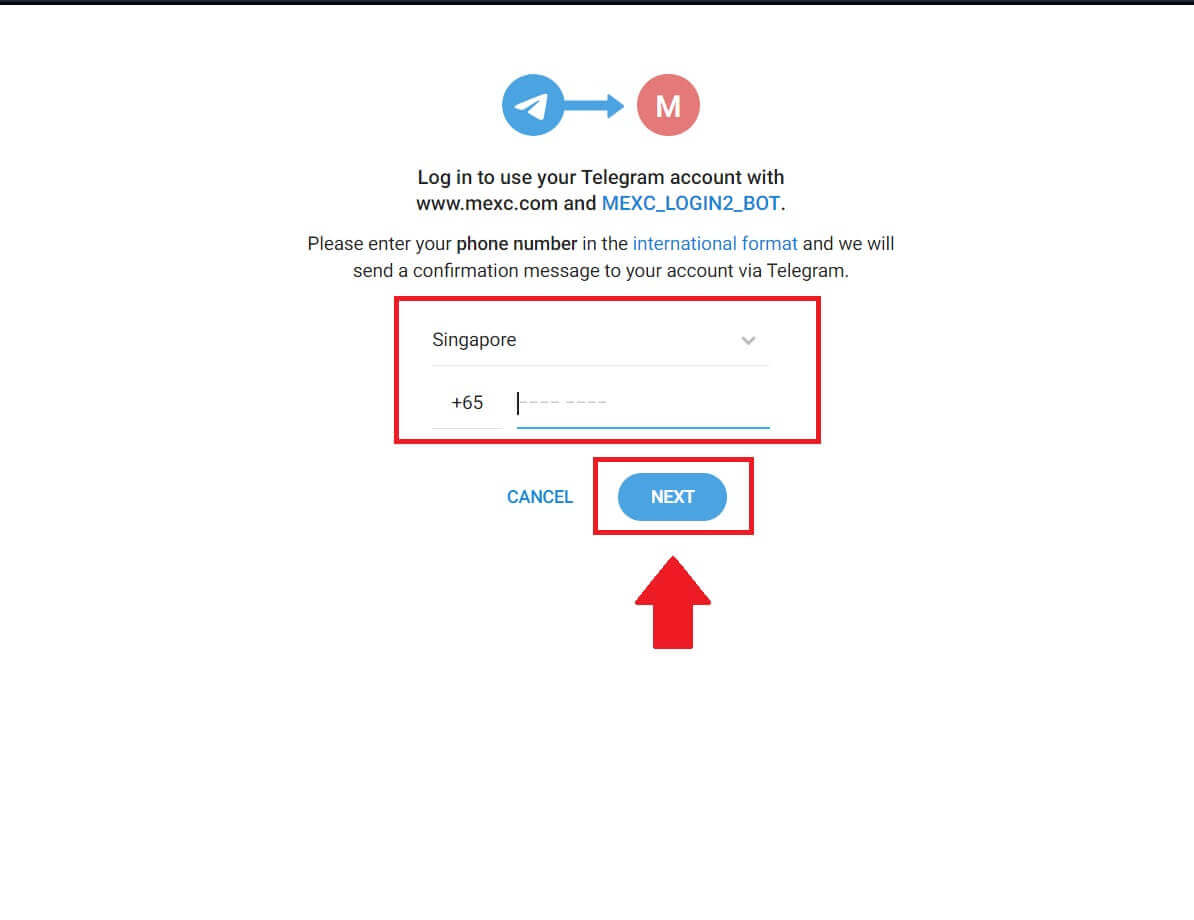
2. En bekreftelsesmelding vil bli sendt til din Telegram-konto, klikk på [Bekreft] for å fortsette. 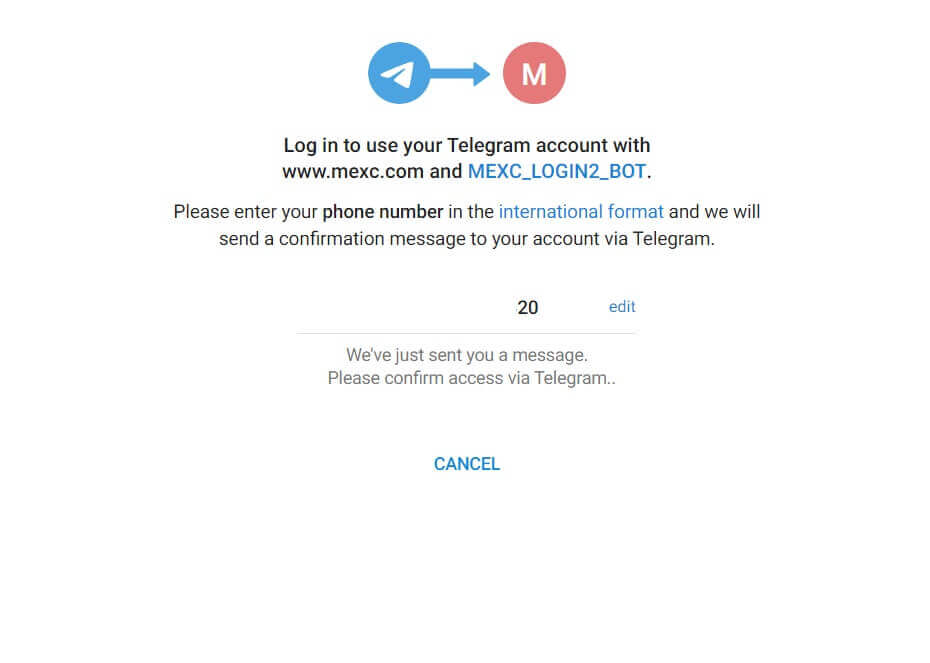
Trinn 4: Autoriser MEXC
Autoriser MEXC for å få tilgang til Telegram-informasjonen din ved å klikke på [GODKJENNING]. 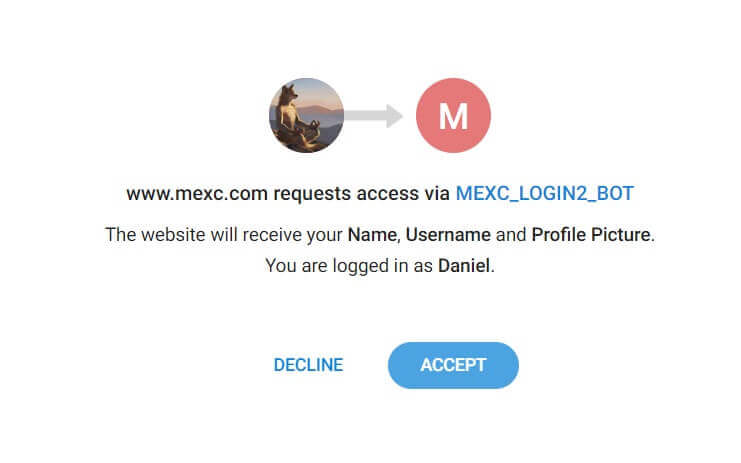 Trinn 5: Gå tilbake til MEXC
Trinn 5: Gå tilbake til MEXC
Etter å ha gitt tillatelse, vil du bli omdirigert tilbake til MEXC-plattformen. Du er nå logget på MEXC-kontoen din ved å bruke Telegram-legitimasjonen din. 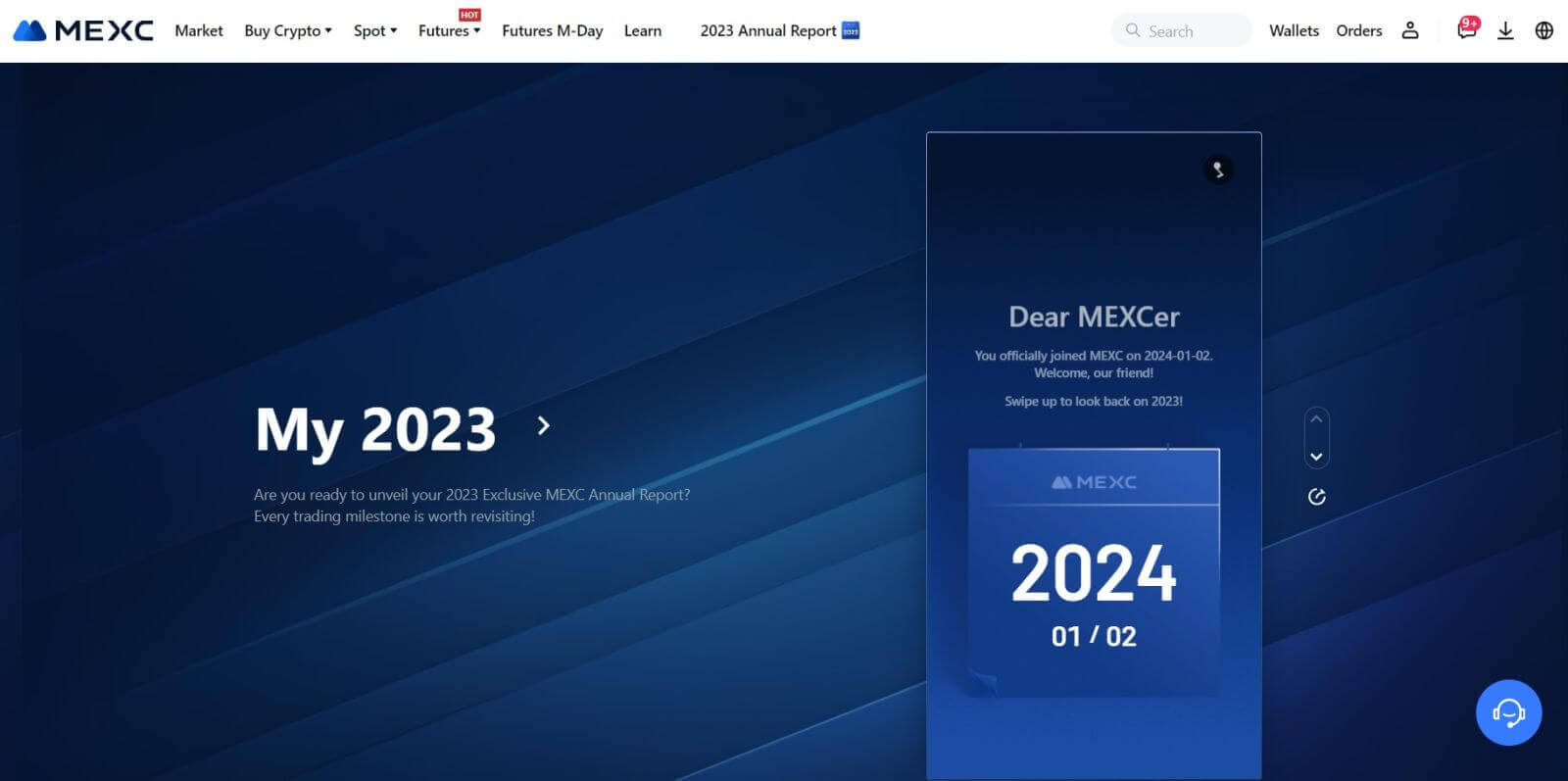
Slik logger du på MEXC-appen
Trinn 1: Last ned og installer MEXC-appen
- Besøk App Store (for iOS) eller Google Play Store (for Android) på mobilenheten din.
- Søk etter «MEXC» i butikken og last ned MEXC-appen.
- Installer appen på enheten din.
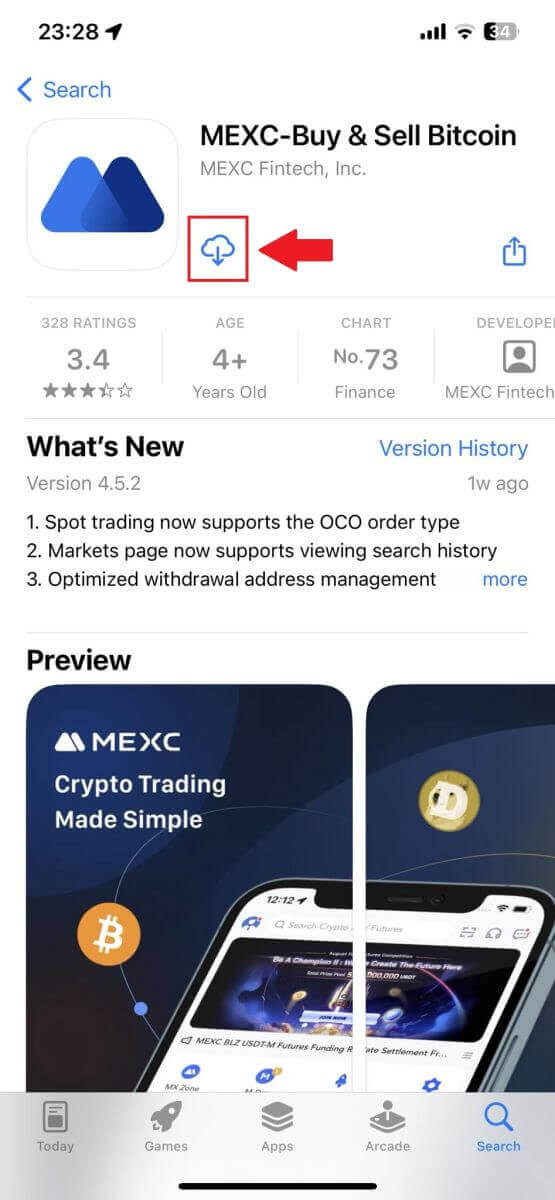
Trinn 2: Åpne appen og gå til påloggingssiden
- Åpne MEXC-appen, trykk på [Profil] -ikonet øverst til venstre på startskjermen, og du vil finne alternativer som "Logg inn". Trykk på dette alternativet for å gå videre til påloggingssiden.
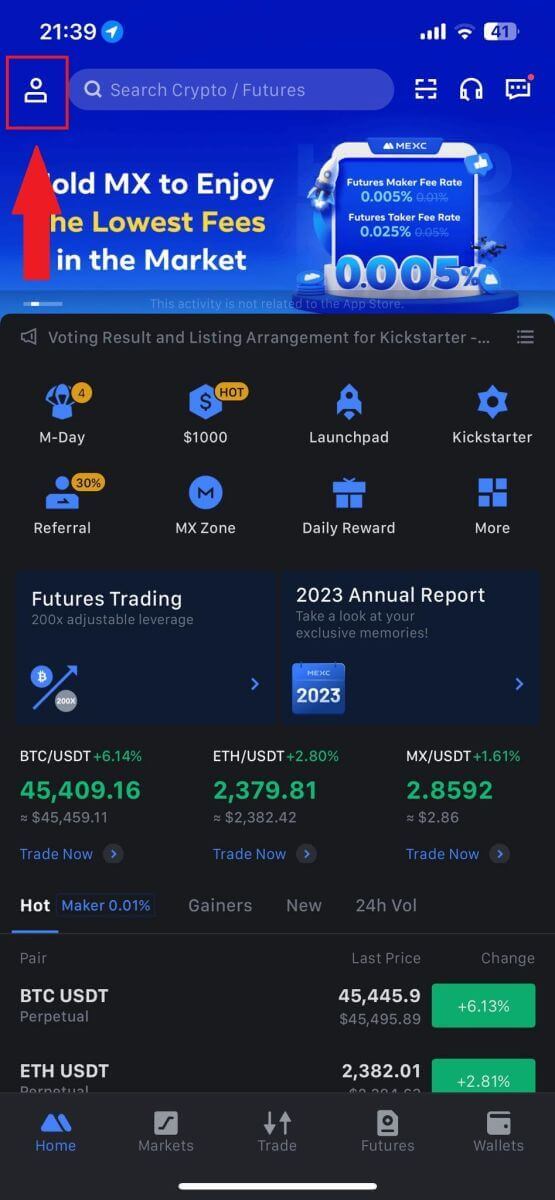
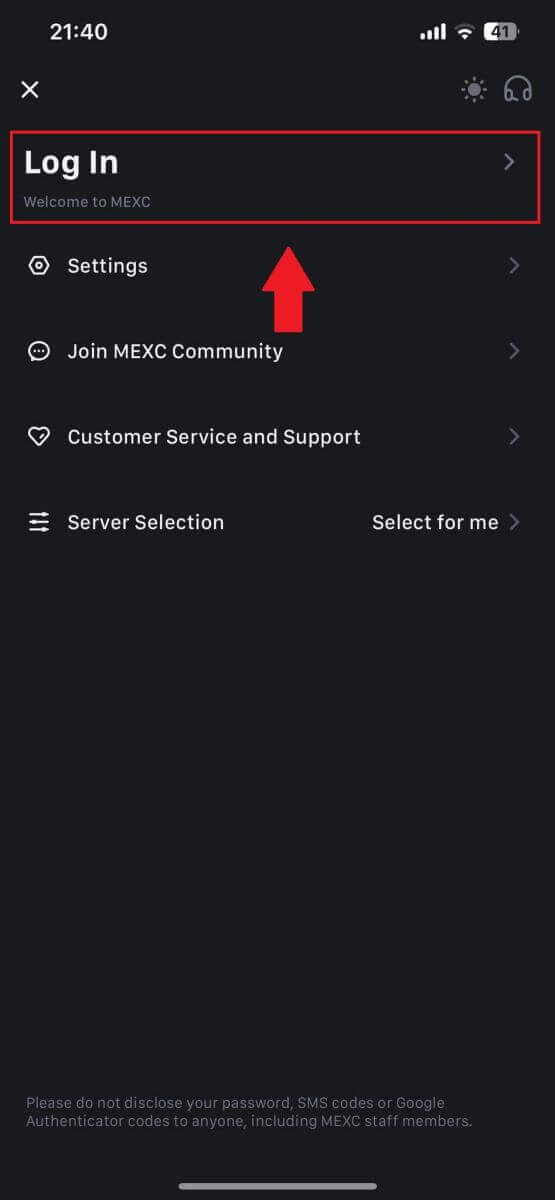
Trinn 4: Skriv inn legitimasjonen din
- Skriv inn din registrerte e-postadresse.
- Skriv inn ditt sikre passord knyttet til MEXC-kontoen din og trykk på [Neste].
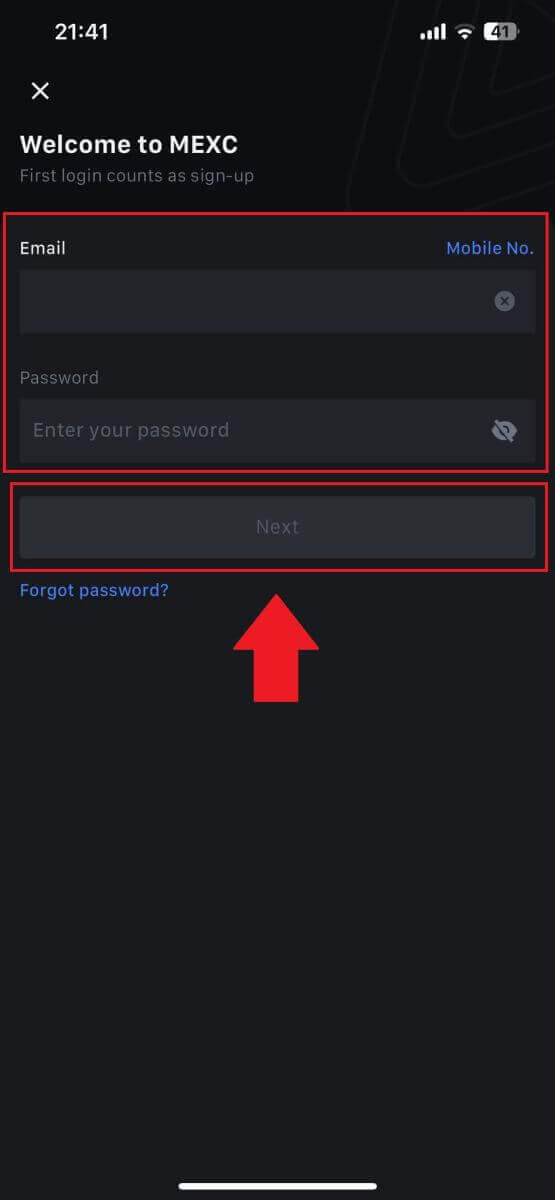
Trinn 5: Verifisering
- Skriv inn den 6-sifrede koden som er sendt til e-posten din og trykk på [Send].
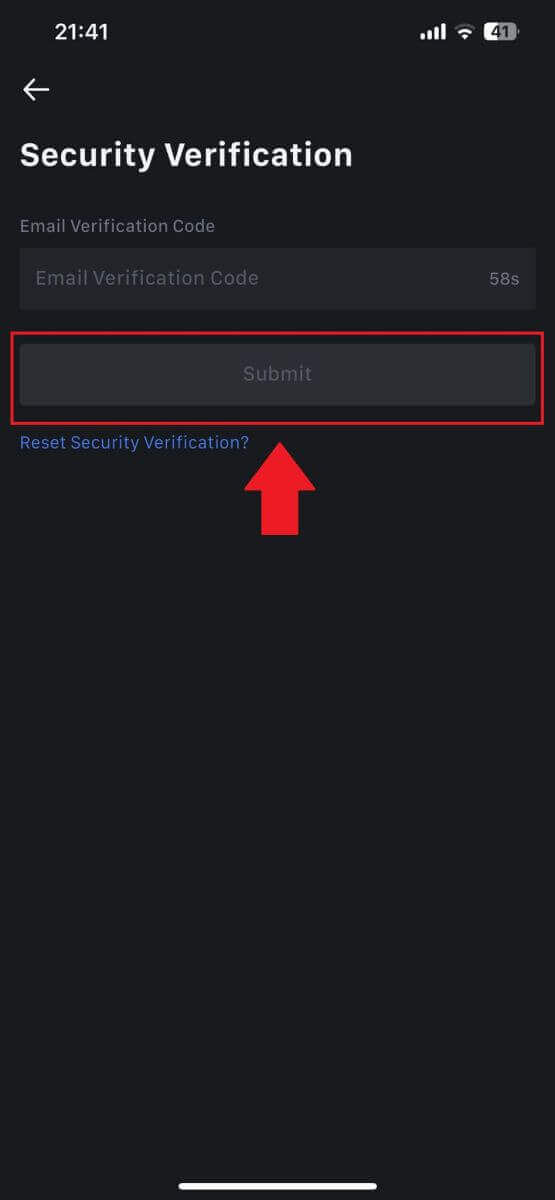
Trinn 6: Få tilgang til kontoen din
- Ved vellykket pålogging får du tilgang til MEXC-kontoen din gjennom appen. Du vil kunne se porteføljen din, handle kryptovalutaer, sjekke saldoer og få tilgang til ulike funksjoner som tilbys av plattformen.
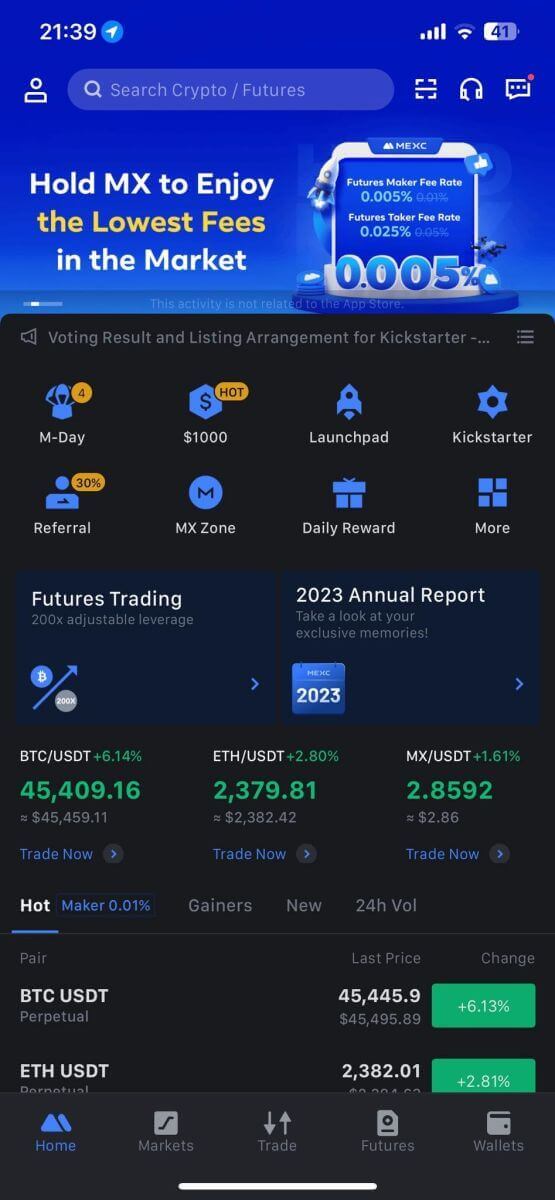
Eller du kan logge på MEXC-appen med Google, Telegram eller Apple.
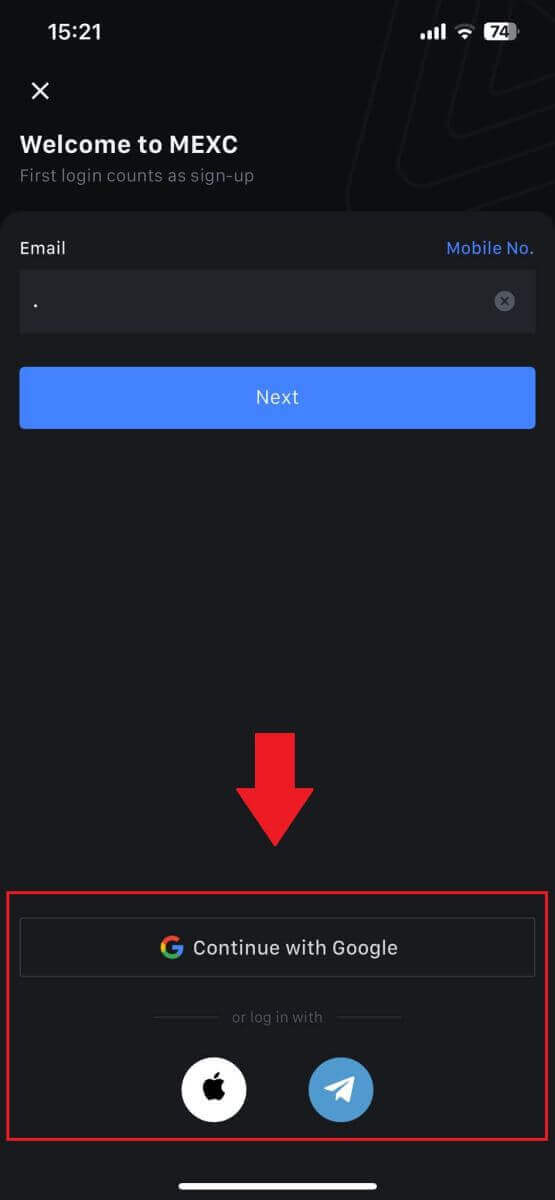
Jeg har glemt passordet mitt fra MEXC-kontoen
Å glemme passordet ditt kan være frustrerende, men å tilbakestille det på MEXC er en enkel prosess. Følg disse enkle trinnene for å få tilgang til kontoen din igjen.1. Gå til MEXC-nettstedet og klikk på [Logg inn/registrer deg]. 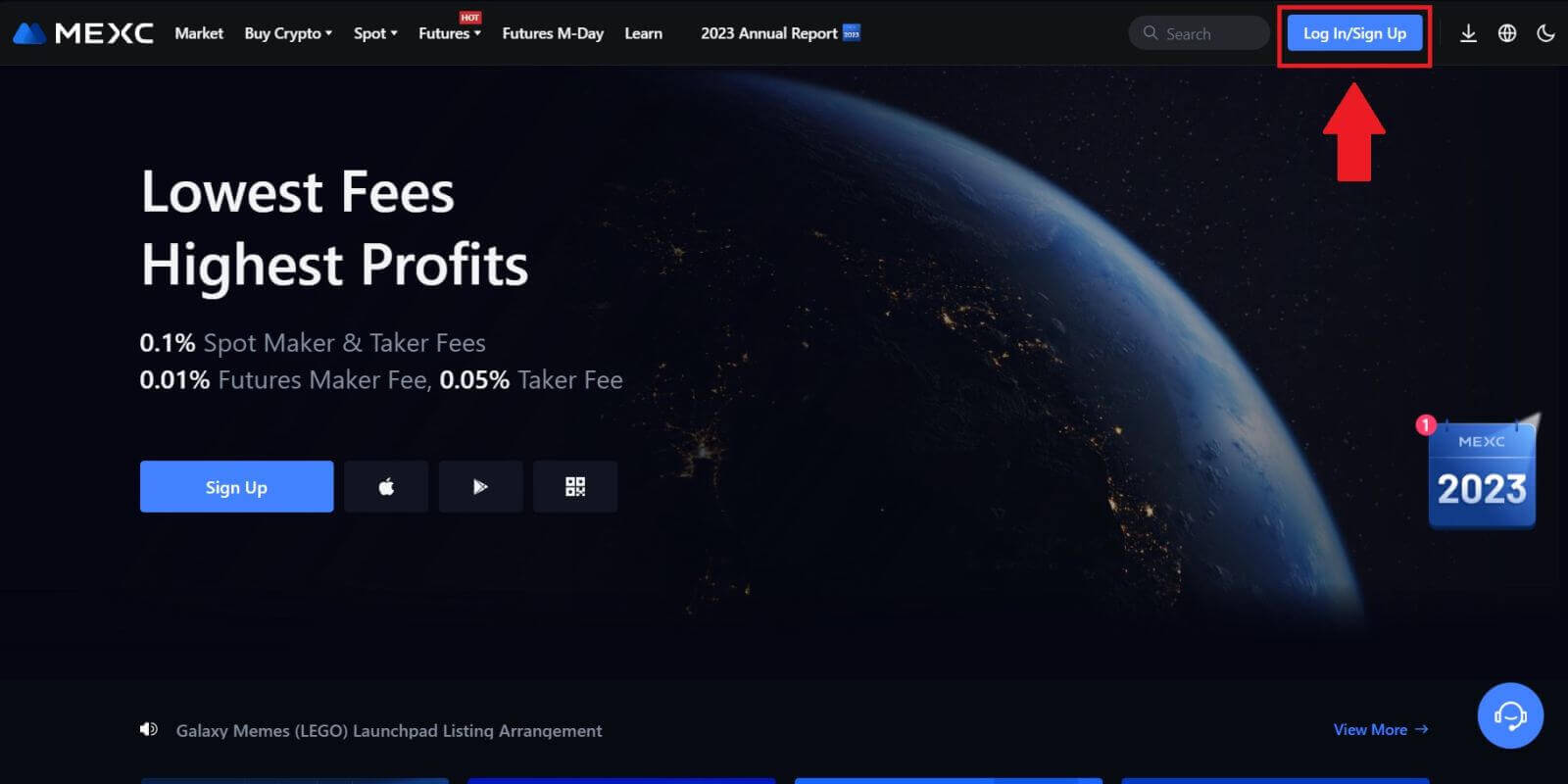
2. Klikk på [Glemt passord?] for å fortsette. 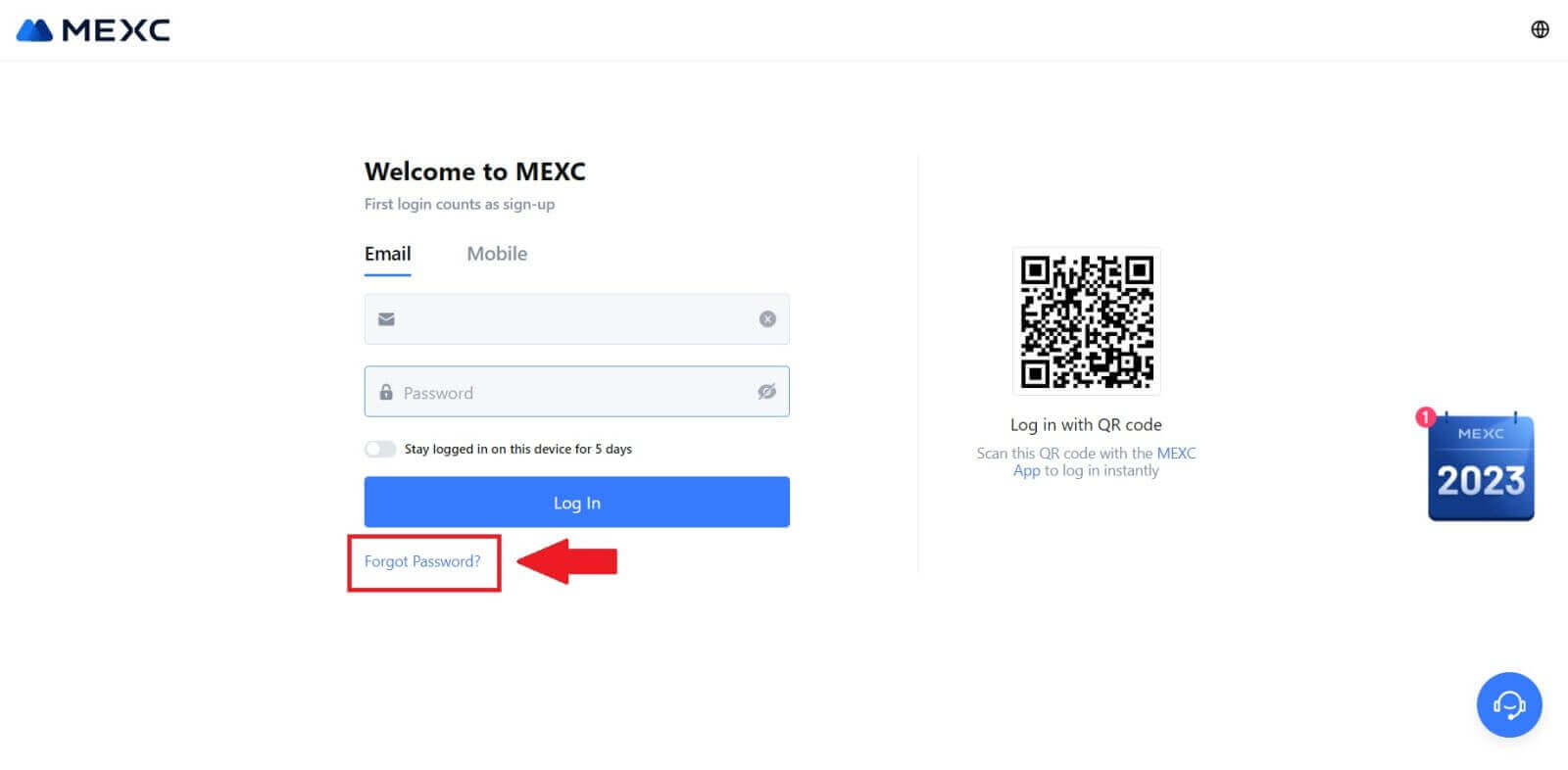
3. Fyll inn e-postadressen for MEXC-kontoen din og klikk på [Neste]. 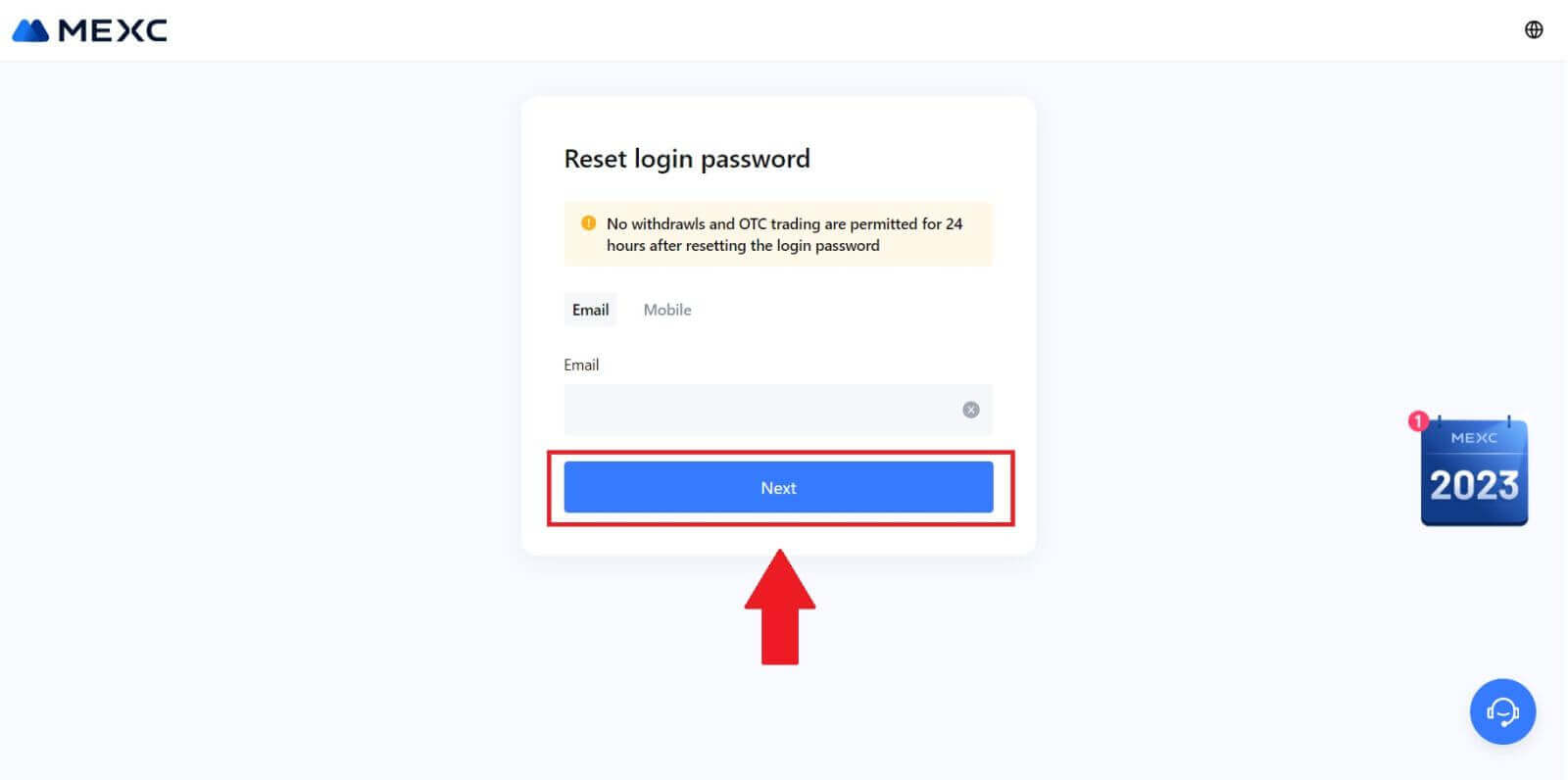
4. Klikk på [Hent kode], og den 6-sifrede koden vil bli sendt til e-postadressen din. Skriv inn koden og klikk på [Neste]. 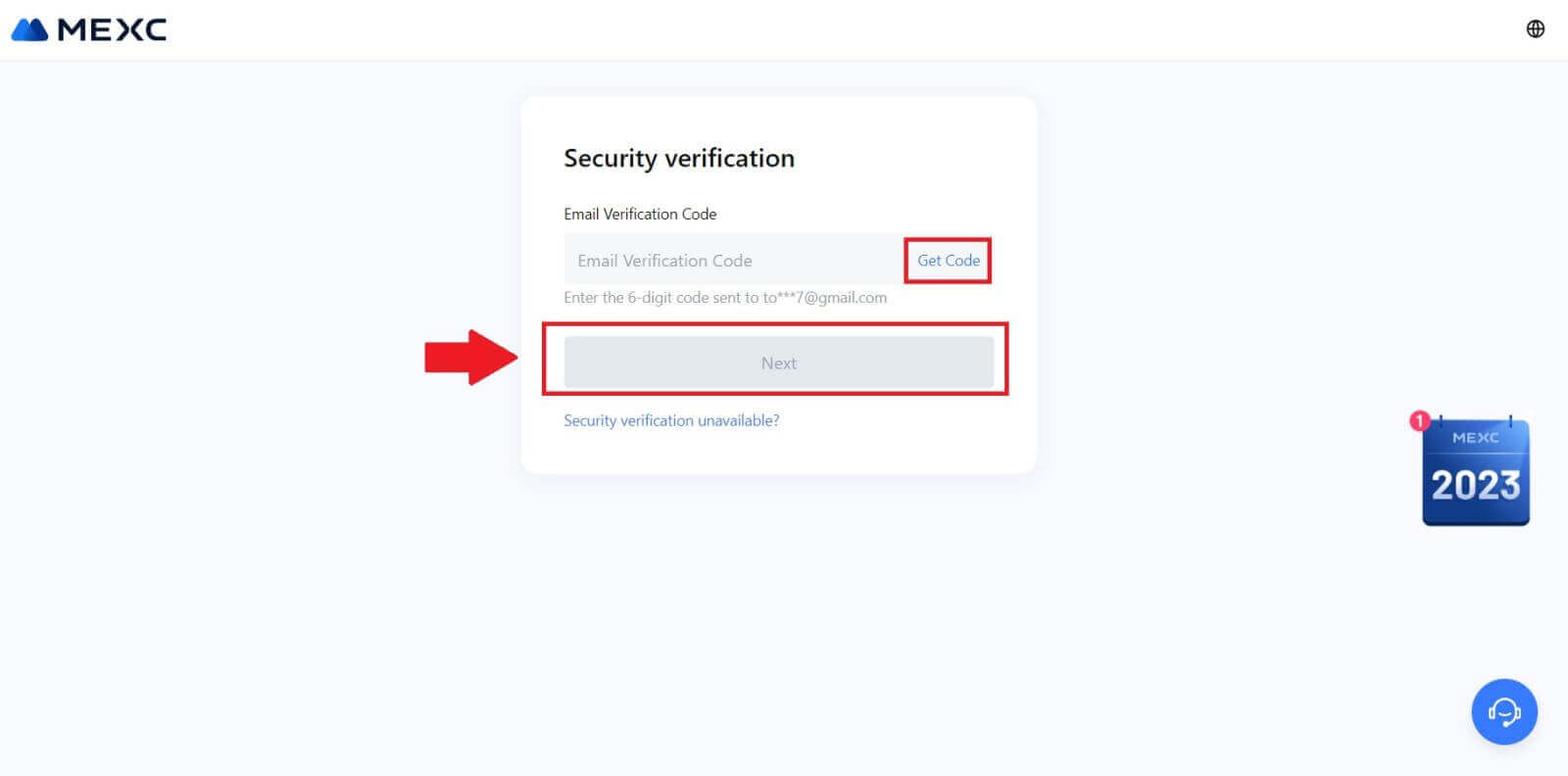
5. Skriv inn ditt nye passord og trykk [Bekreft].
Etter det har du tilbakestilt passordet ditt. Vennligst bruk det nye passordet for å logge på kontoen din. 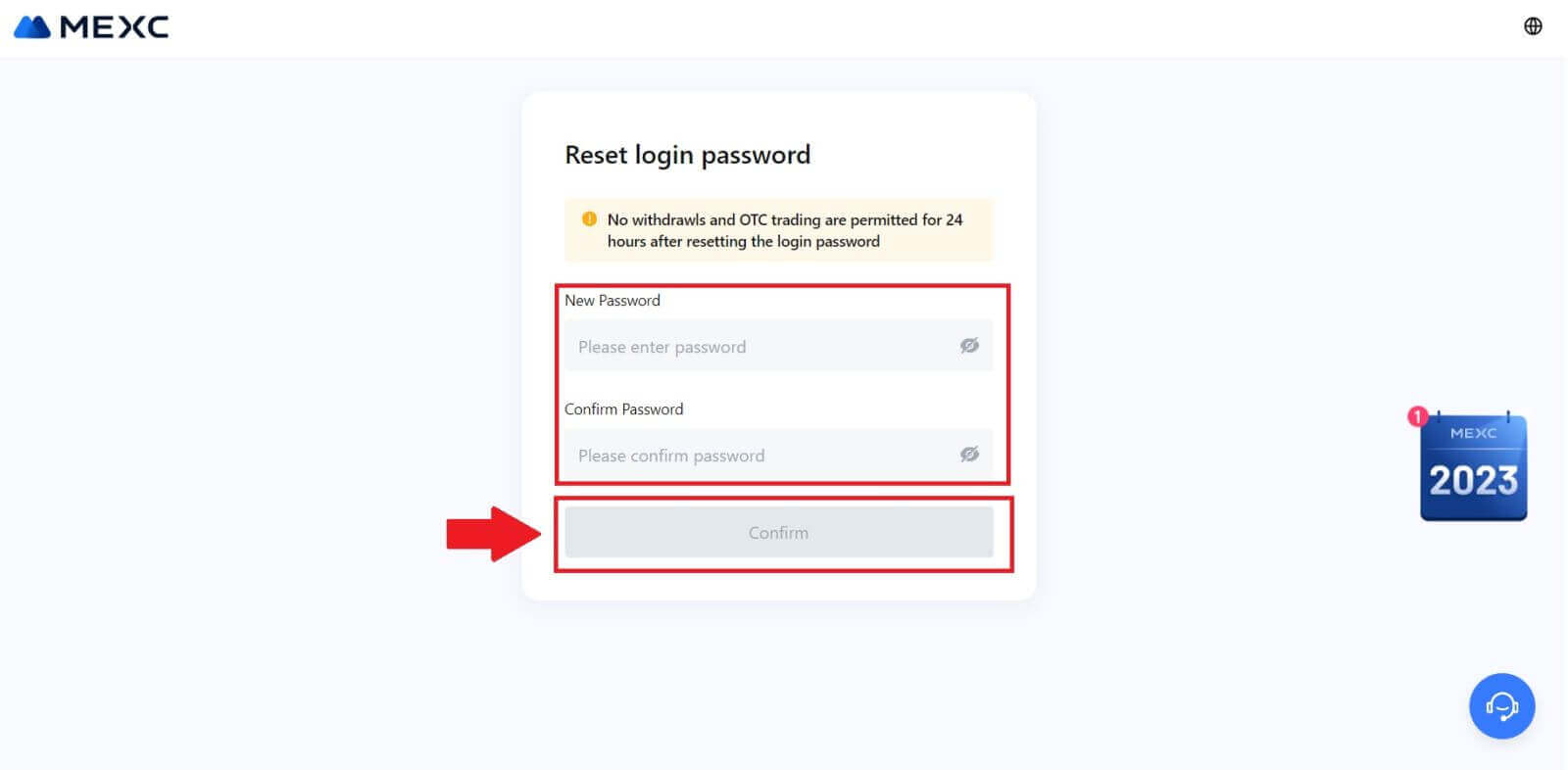
Hvis du bruker appen, klikk på [Glemt passord?] som nedenfor.
1. Åpne MEXC-appen, trykk på [Profil] -ikonet, klikk deretter på [Logg inn] og velg [Glemt passord?]. 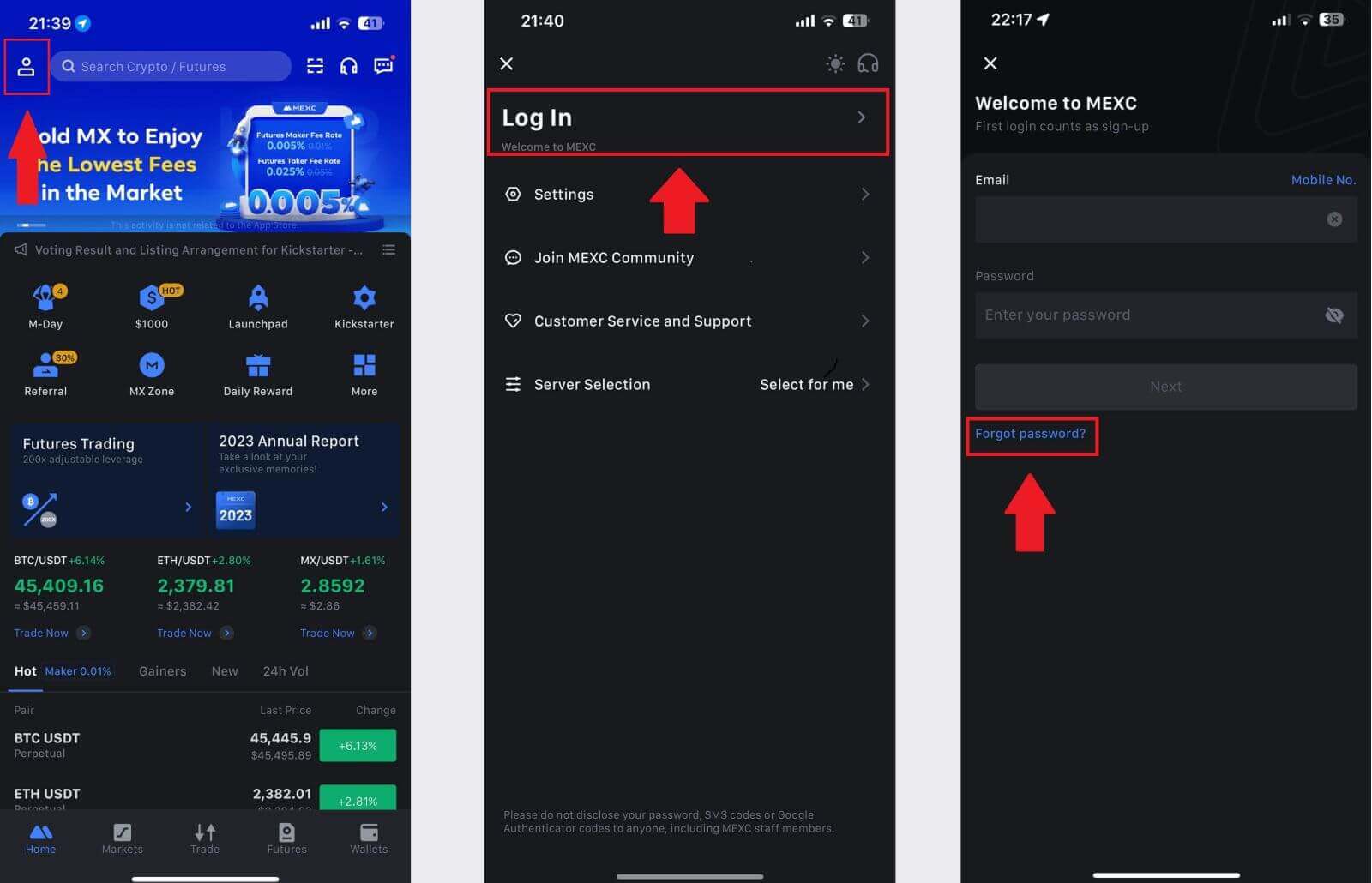
2. Fyll inn e-postadressen for MEXC-kontoen din og klikk på [Neste]. 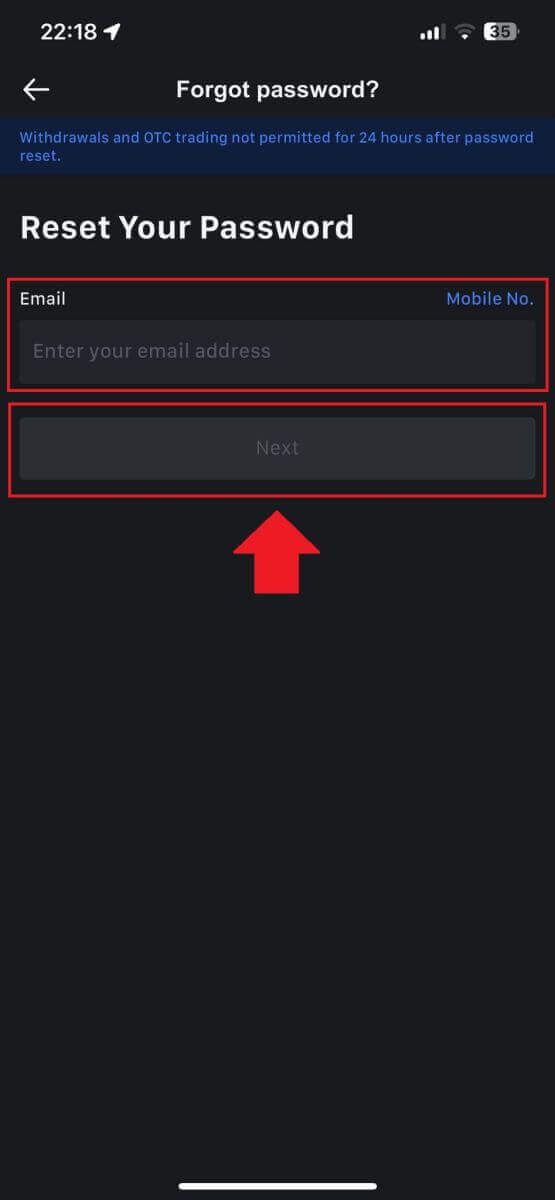
3. Klikk på [Hent kode], og den 6-sifrede koden vil bli sendt til e-postadressen din. Skriv inn koden og klikk på [Send inn]. 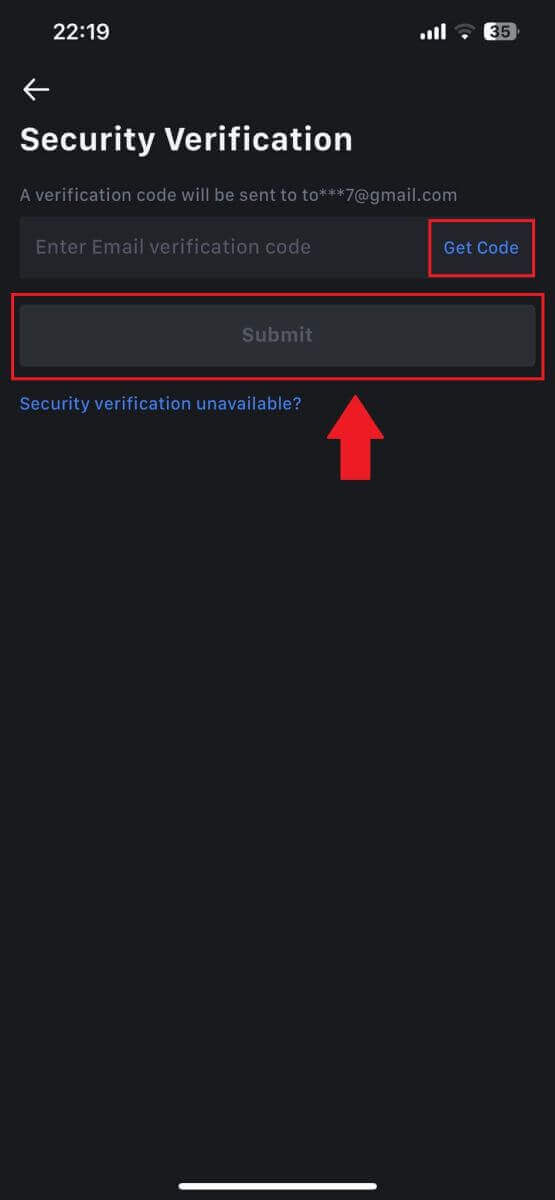
4. Skriv inn ditt nye passord og trykk [Bekreft].
Etter det har du tilbakestilt passordet ditt. Vennligst bruk det nye passordet for å logge på kontoen din. 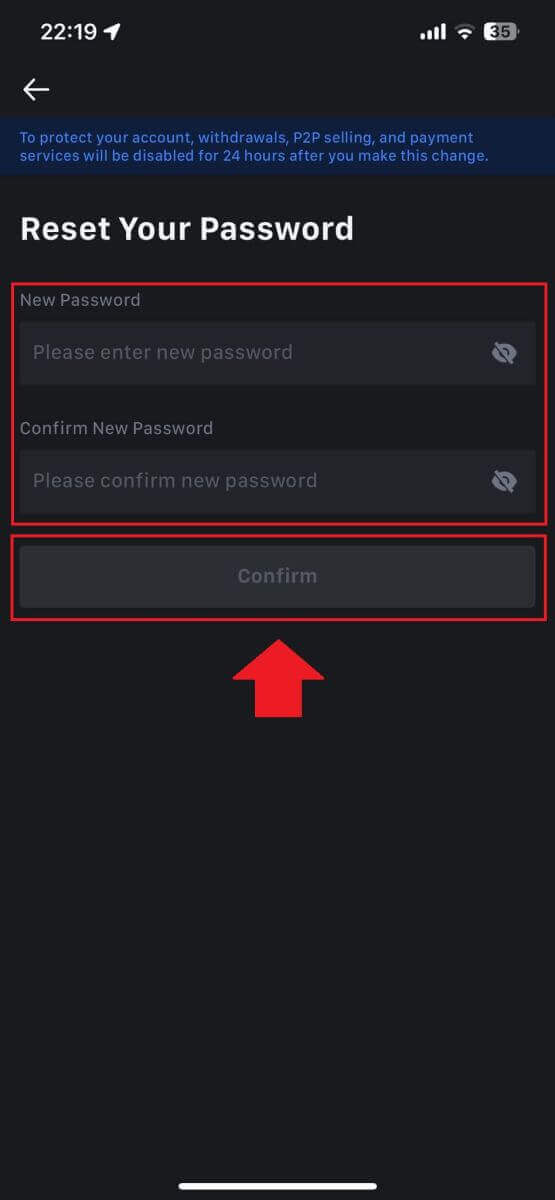
Ofte stilte spørsmål (FAQ)
Hva er tofaktorautentisering?
Tofaktorautentisering (2FA) er et ekstra sikkerhetslag til e-postbekreftelse og kontopassordet ditt. Med 2FA aktivert, må du oppgi 2FA-koden når du utfører visse handlinger på MEXC-plattformen.
Hvordan fungerer TOTP?
MEXC bruker et tidsbasert engangspassord (TOTP) for tofaktorautentisering, det innebærer å generere en midlertidig, unik engangs 6-sifret kode* som kun er gyldig i 30 sekunder. Du må angi denne koden for å utføre handlinger som påvirker dine eiendeler eller personlig informasjon på plattformen.
*Husk at koden kun skal bestå av tall.
Slik setter du opp Google Authenticator
1. Logg inn på MEXC-nettstedet, klikk på [Profil] -ikonet og velg [Sikkerhet].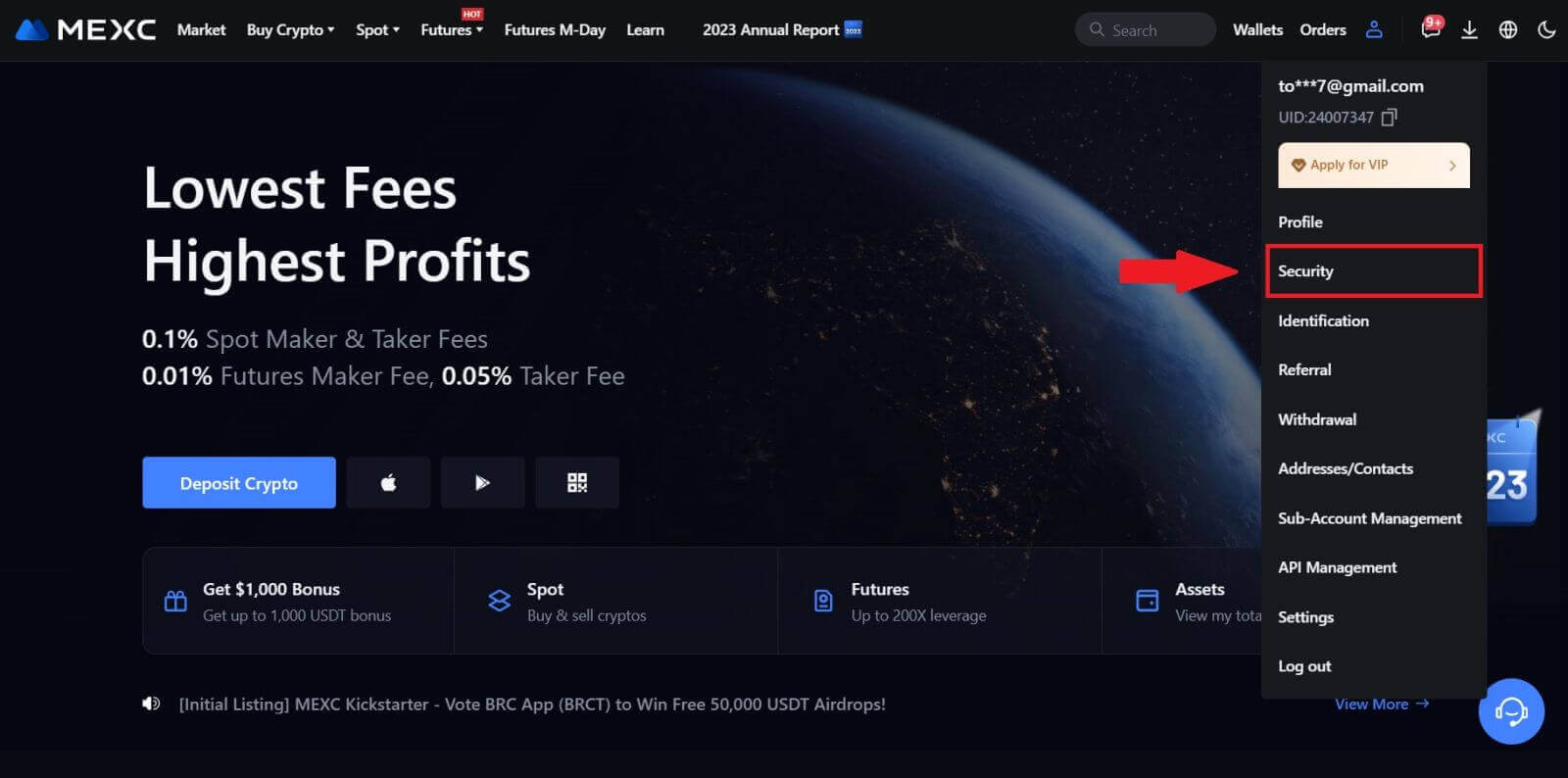
2. Velg MEXC/Google Authenticator for oppsett.

3. Installer autentiseringsappen.
Hvis du bruker en iOS-enhet, gå til App Store og finn "Google Authenticator" eller "MEXC Authenticator" for nedlasting.
For Android-brukere, besøk Google Play og finn "Google Authenticator" eller "MEXC Authenticator" for å installere.
 5. Klikk på [Hent kode] og skriv inn den 6-sifrede koden som ble sendt til e-posten din og autentiseringskoden. Klikk på [Send] for å fullføre prosessen.
5. Klikk på [Hent kode] og skriv inn den 6-sifrede koden som ble sendt til e-posten din og autentiseringskoden. Klikk på [Send] for å fullføre prosessen.